LG Electronics HR550S, HR570S OWNER’S MANUAL [nl]
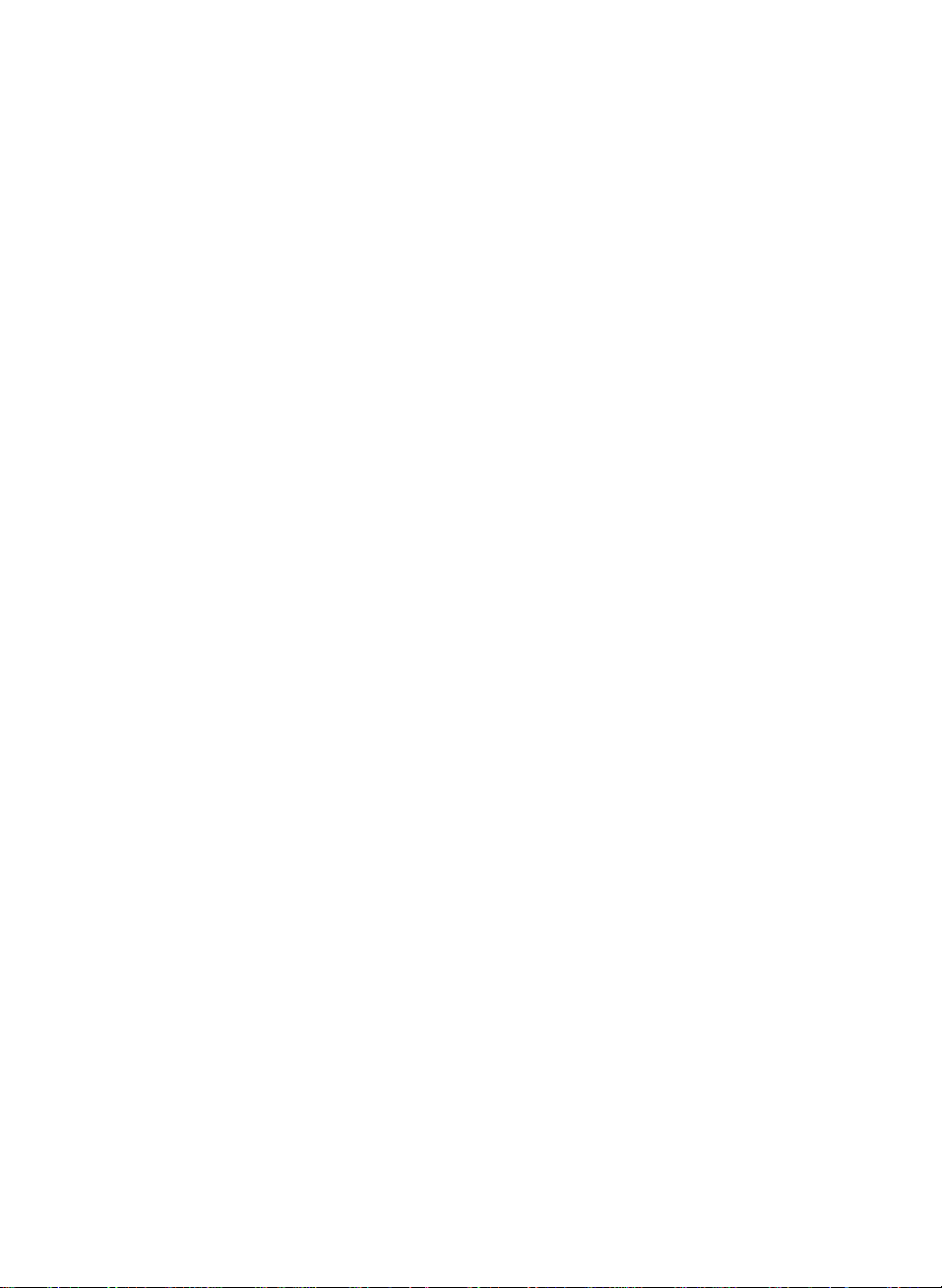
BEDIENINGSHANDLEIDING
3D Blu-ray-Disc™ HDD-recorder en
DVB-S2-tuner
Lees alstublieft deze gebruikershandleiding voor de bediening van het apparaat goed door en bewaar
deze als naslagwerk.
MODEL
HR550S/HR570S
P/NR : MFL65225503
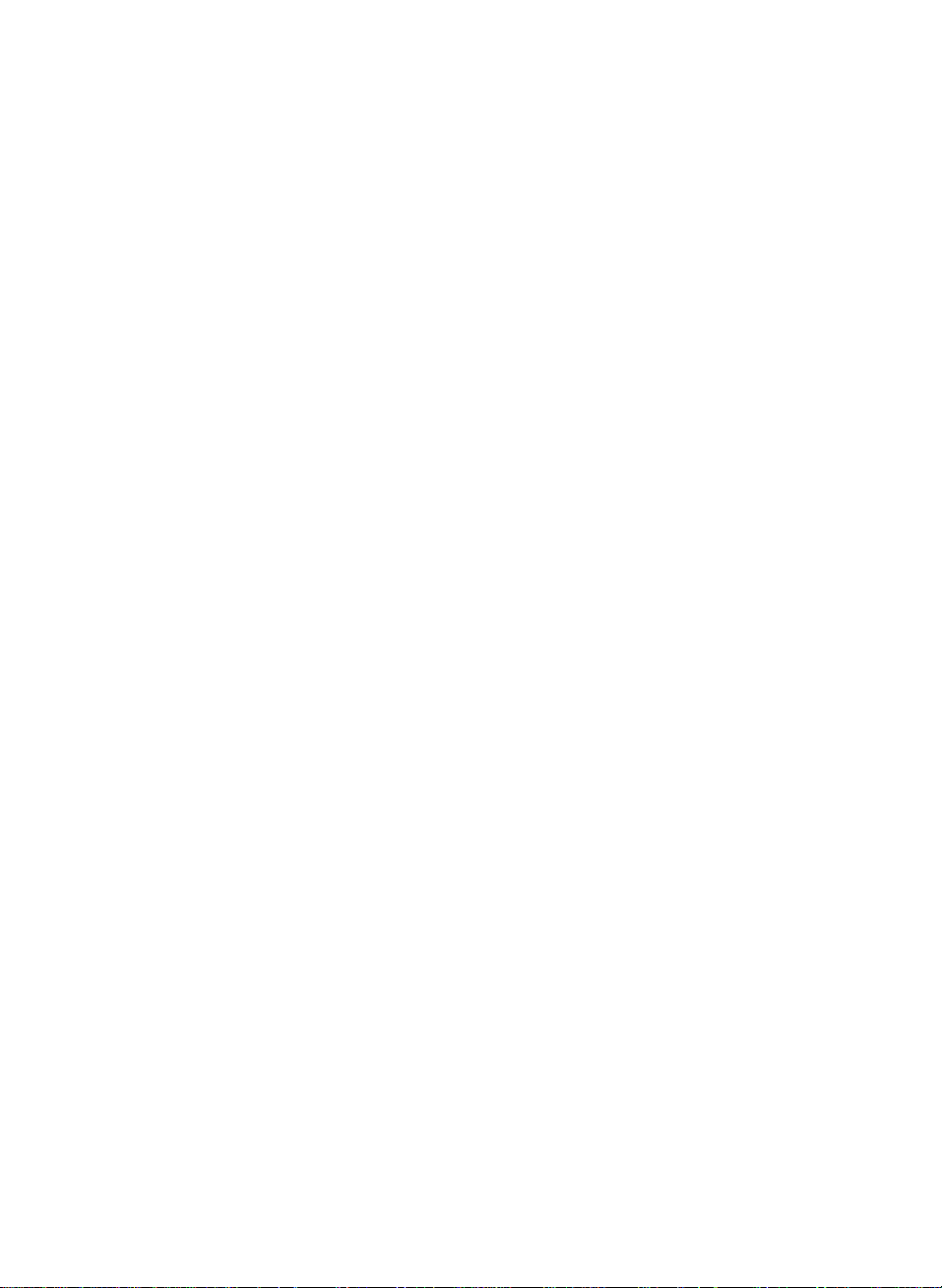
Veiligheidsinstructies
Veiligheidsinstructies
OPGELET
NIET OPENEN I.V.M. GEVAAR OP STROOMSCHOKKEN
OPGELET: OM HET GEVAAR OP STROOMSCHOKKEN TE VERMIJDEN, MAG DE BEHUIZING (RESP. DE ACHTERKANT)
NIET WORDEN VERWIJDERD EN/OF HET APPARAAT DOOR UZELF WORDEN GEREPAREERD. ER ZITTEN GEEN
ONDERDELEN IN HET APPARAAT DIE DOOR DE GEBRUIKER GEREPAREERD KUNNEN WORDEN. REPARATIES MOETEN
DOOR EEN VAKMAN WORDEN UITGEVOERD.
De bliksem met de pijlpunt in de driehoek, dient ervoor om de gebruiker te waarschuwen voor ongeïsoleerde en gevaarlijke, onder
spanning staande plaatsen in de behuizing van het apparaat, waarin de spanning groot genoeg is om stroomschokken te
veroorzaken die gevaarlijk zijn voor mensen.
Het uitroepteken in de driehoek, dient ervoor om de gebruiker te wijzen op belangrijke beschikbare gebruiks- en
onderhoudsaanwijzingen in de bijbehorende productdocumentatie.
Voorzichtigheids- en waarschuwingsaanwijzing
OPGELET: OM BRANDGEVAAR EN HET GEVAAR OP EEN STROOMSCHOK TE VERMIJDEN, MOET HET APPARAAT
WORDEN BESCHERMD TEGEN REGEN EN ANDERE VOCHTIGHEID
OPGELET: Installeer het apparaat niet in een gesloten ruimte, bijvoorbeeld in een boekenkast of een gelijksoortige plek.
LET OP: De ventilatieopeningen nooit
afdekken. Het apparaat altijd conform de vereisten van de fabrikant
aansluiten.
Gleuven en openingen in de behuizing dienen voor de
ventilatie, en garanderen een storingsvrij
gebruik van het apparaat en beschermen deze tegen
oververhitting. Openingen mogen nooit worden
afgedekt, door het apparaat op een bed, bank, tapijt of andere gelijksoortige ondergronden te plaatsen Het apparaat mag
bijvoorbeeld niet in een boekenkast of kast worden geplaatst, waarbij er niet voldoende ventilatie gegarandeerd kan worden of de
aanwijzingen niet in acht worden genomen.
KLASSE 1 LASERPRODUCT
LET OP: Dit apparaat bezit een lasersysteem. Om het apparaat correct te gebruiken, lees deze gebruikershandleiding zorgvuldig
door en bewaar deze goed. Neem voor het correcte onderhoud, contact op met een gekwalificeerd servicecentrum. Bedieningen,
instellingen of functies, die in dit handboek niet worden vermeld, kunnen gevaarlijke straling veroorzaken. Om direct contact met
de laserstraal te vermijden, mag de behuizing niet worden geopend. Anders kan er zichtbare laserstraling optreden. NOOIT
RECHT IN DE LASERSTRAAL KIJKEN.
WAARSCHUWING voor netsnoer
De meeste apparaten moeten op een geschikte stroomkring aangesloten worden.
D.w.z. een apart stopcontact zonder andere aansluitingen of aftakleidingen, die uitsluitend als voeding dient voor dit apparaat.
Neem hiervoor de technische gegevens van het apparaat in deze gebruikershandleiding in acht. Stopcontact mag niet overbelast
worden. Bij overbelastte, loszittende of beschadigde stopcontacten, verlengsnoeren, versleten kabels of beschadigde isolatie
bestaat het risico op stroomschokken of brand. De kabels van het apparaat moeten regelmatig gecontroleerd worden. Bij
beschadigingen of slijtage van de kabel moet het netsnoer uit het stopcontact worden gehaald, en de kabel door een
gekwalificeerde technicus worden vervangen door hetzelfde model. Het netsnoer tegen mechanische beschadigingen
beschermen, zoals verdraaien, knikken, indrukken, inklemmen tussen een deur of door erop te staan. Let vooral op de stekker, het
stopcontact en het gebied, waarbij het snoer uit het apparaat loopt.
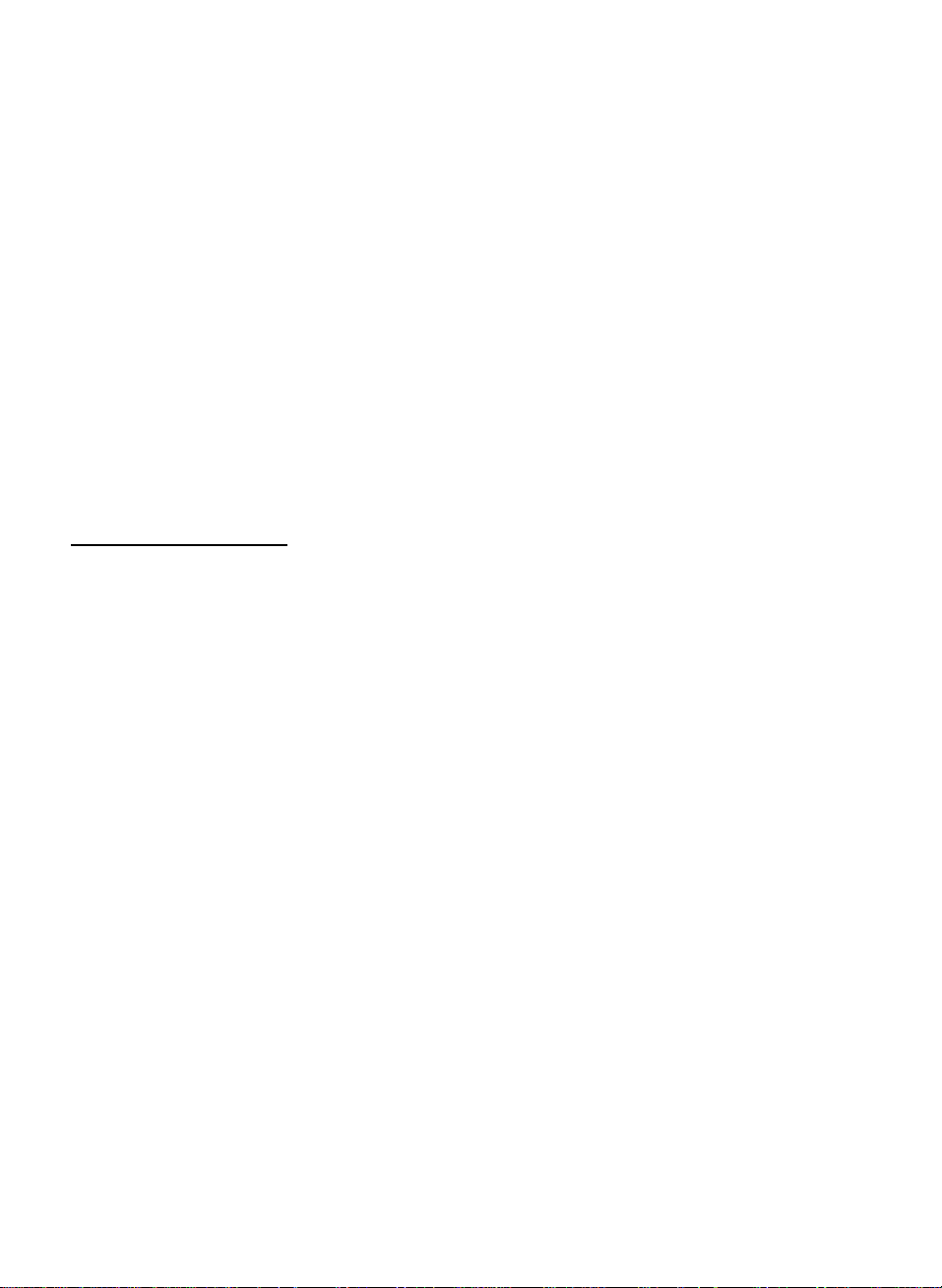
Trek het netsnoer uit het stopcontact ter onderbreking van de voeding. Let er bij het plaatsen van het apparaat op, dat het netsnoer
gemakkelijk bereikbaar blijft.
Dit apparaat beschikt over een draagbare batterij of accubatterij.
Veiligheidsaanwijzing voor de verwijdering van de batterij uit het apparaat: Voer voor het verwijderen van de oude batterij,
resp. het batterijpakket, de afzonderlijke stappen voor het plaatsen van de batterij in omgekeerde volgorde uit. Om gevaar voor het
milieu en mogelijke gezondheidsgevaren voor mensen en dieren te vermijden, moeten de oude batterijen in een geschikte
verpakking naar een verzamelplaats worden gebracht. Oude batterijen mogen nooit met het huisvuil worden weggegooid. Breng
de oude batterijen alstublieft naar een verzamelplaats voor batterijen en accubatterijen. De batterijen mogen niet aan extreme hitte
worden blootgesteld, zoals directe zonnestraling, vuur, e.d.
LET OP: Het apparaat mag niet met water (druppelend water of spuitwater) in aanraking komen en er mogen geen objecten op het
apparaat worden geplaatst die gevuld zijn met water, zoals vazen.
Richtlijn van de Europese Unie betreffende draadloze apparaten
Hiermee verklaart LG Electronics, dat dit (deze) product(en) voldoet(n) aan de essentiële eisen en de overig bepalingen van de
richtlijnen 1999/5/EC, 2004/108/ EC, 2006/95/EC en 2009/125/EC.
U kunt een kopie van de DoC (Conformiteitsverklaring) verkrijgen via het volgende adres.
Vertegenwoordiging in Europa: LG Electronics Service Europe B.V. Veluwezoom 15,1327 AE, Almere, Nederland (Tel: +31-(0)36-
547-8888)
Alleen gebruiken in gesloten ruimtes.
Verwijdering van oude apparaten
1. Als het symbool van een doorgestreepte afvalemmer op een product is aangebracht, is dit product onderhevig aan de
2. Alle oude elektrische en elektronische apparaten moeten gescheiden worden van het huishoudelijk afval, via de daarvoor
3. Met de correcte verwijdering van het oude apparaat, vermijd u schade aan het milieu, evenals een gevaar voor uw eigen
4. U kunt meer informatie krijgen over de verwijdering van uw oude apparaat bij de gemeente, de instelling voor afvalverwijdering
Europese richtlijn 2002/96/EC.
aanwezige plaatsen van de lokale overheid.
gezondheid.
of in de winkel waar u het product heeft gekocht.
Informatie betreffende copyright
• Het opnameapparaat mag uitsluitend voor legale kopieën gebruikt worden. Controleer of het kopiëren van inhoud, in het land
waarin de kopie wordt gemaakt, is toegestaan. Het kopiëren van auteursrechtelijk beschermd materiaal, zoals films of muziek,
is niet toegestaan, zolang er geen wettelijke opnameregeling geldig is of er toestemming van de rechthebbende is.
• Dit apparaat beschikt over een copyright-beveiligingssysteem, dat door VS-patenten en andere bezitsvorderingen beveiligd is.
Het gebruik van deze copyright-beveiligingstechnologie moet door Rovi Corporation goedgekeurd zijn, en is uitsluitend
toegestaan voor thuisgebruik en andere beperkte presentaties, indien er geen andere goedkeuring van Rovi Corporation
beschikbaar is. Reverse Engineering of demonteren is verboden.
•
U MOET ER REKENING MEE HOUDEN DAT NIET ELKE HIGH DEFINITION-TV VOLLEDIG COMPATIBEL IS MET DIT
PRODUCT, EN DAT ER BIJ DE WEERGAVE VAN HET BEELD ARTEFACTEN OP KUNNEN TREDEN. BIJ EEN
INCORRECTE WEERGAVE VAN EEN 625-PROGRESSIEF SCANBEELD, WORDT DE AANSLUITING OP DE UITGANG
'STANDARD DEFINITION' AANBEVOLEN. NEEM BIJ VRAGEN OVER DE COMPATIBILITEIT VAN DE TV MET DEZE 625pHDD-RECORDER, ALSTUBLIEFT CONTACT OP MET ONZE KLANTENSERVICE.
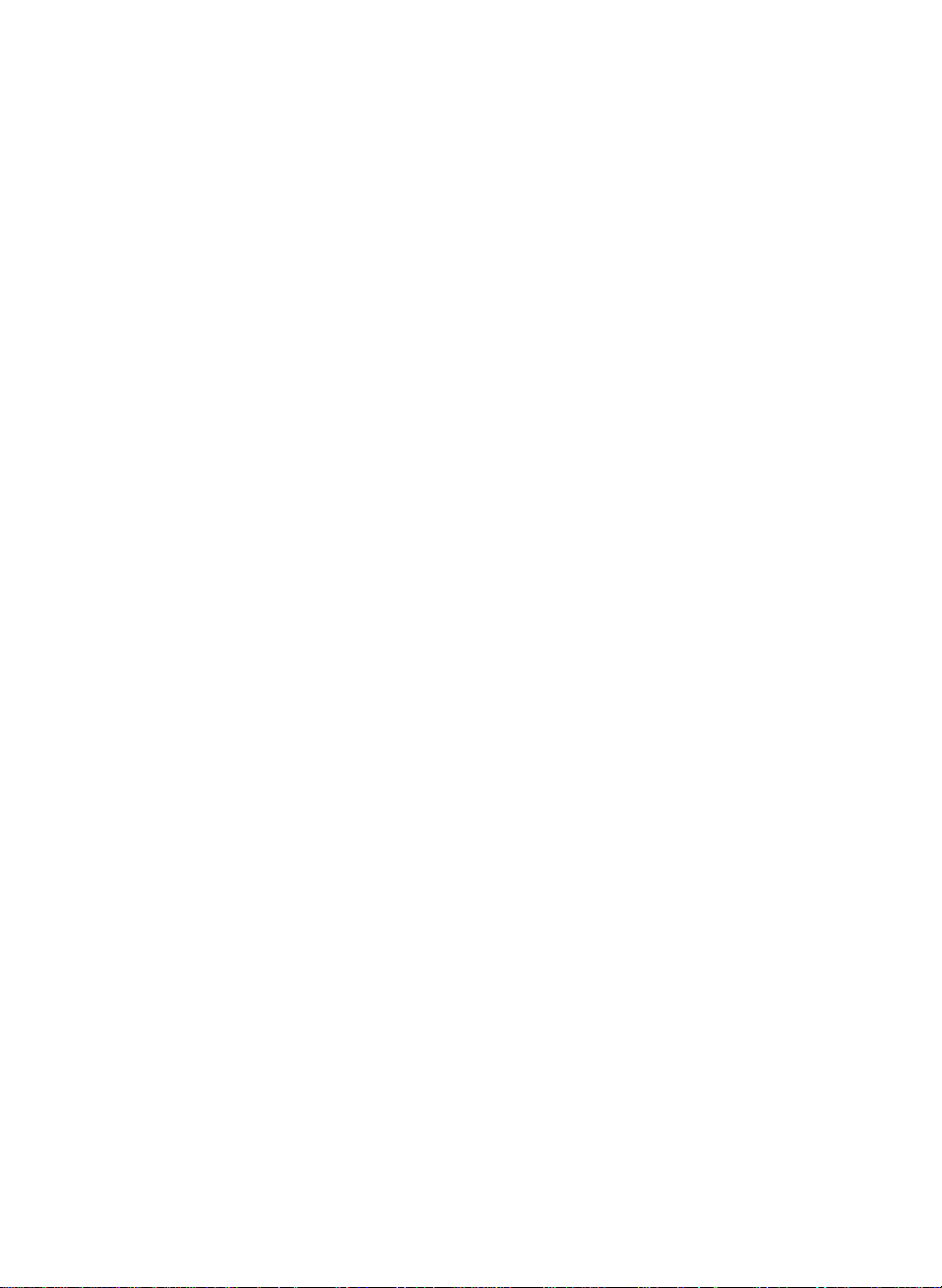
AACS (Advanced Access Content System) is een geldig systeem voor de beveiliging van de inhoud voor het BD-formaat, zoals
CSS (Content Scramble System) voor het DVD-formaat. Voor bijvoorbeeld de weergave of de analoge signaaluitgang bij AACSbeveiligde inhoud, kunnen bepaalde beperkingen vastgelegd zijn. De bediening en de beperkingen van dit apparaat kunnen
verschillen afhankelijk van de aanschafdatum, omdat zulke AACS-beperkingen ook na de vervaardiging van het apparaat
overgenomen en/of gewijzigd kunnen worden.
• Als uitbreiding wordt het BD-ROM-teken en BD+ met bepaalde beperkingen als extra beveiliging van de inhoud voor het BDformaat gebruikt, inclusief weergavebeperkingen voor het BD-ROM-teken en/of BD+ beveiligde inhoud. Meer informatie over
AACS, het BD-ROM-teken, BD+ of over dit apparaat kunt u opvragen bij een gekwalificeerde klantenservice.
• Veel BD-ROM-/DVD-discs zijn voorzien van een kopieerbeveiliging. Hierdoor moet de speler altijd direct op de TV worden
aangesloten, en niet via een videorecorder. Bij aansluiting via een videorecorder kan het beeld van kopieerbeveiligde discs
vervormd weergegeven worden.
• Vanwege auteursrecht in de VS en andere landen, wordt het illegaal opnemen, gebruiken, presenteren, de distributie of
revisie van TV-programma’s, videobanden, BD-ROM-discs, DVD’s, CD’s en andere gegevensdragers civiel- en/of
strafrechtelijk vervolgd.
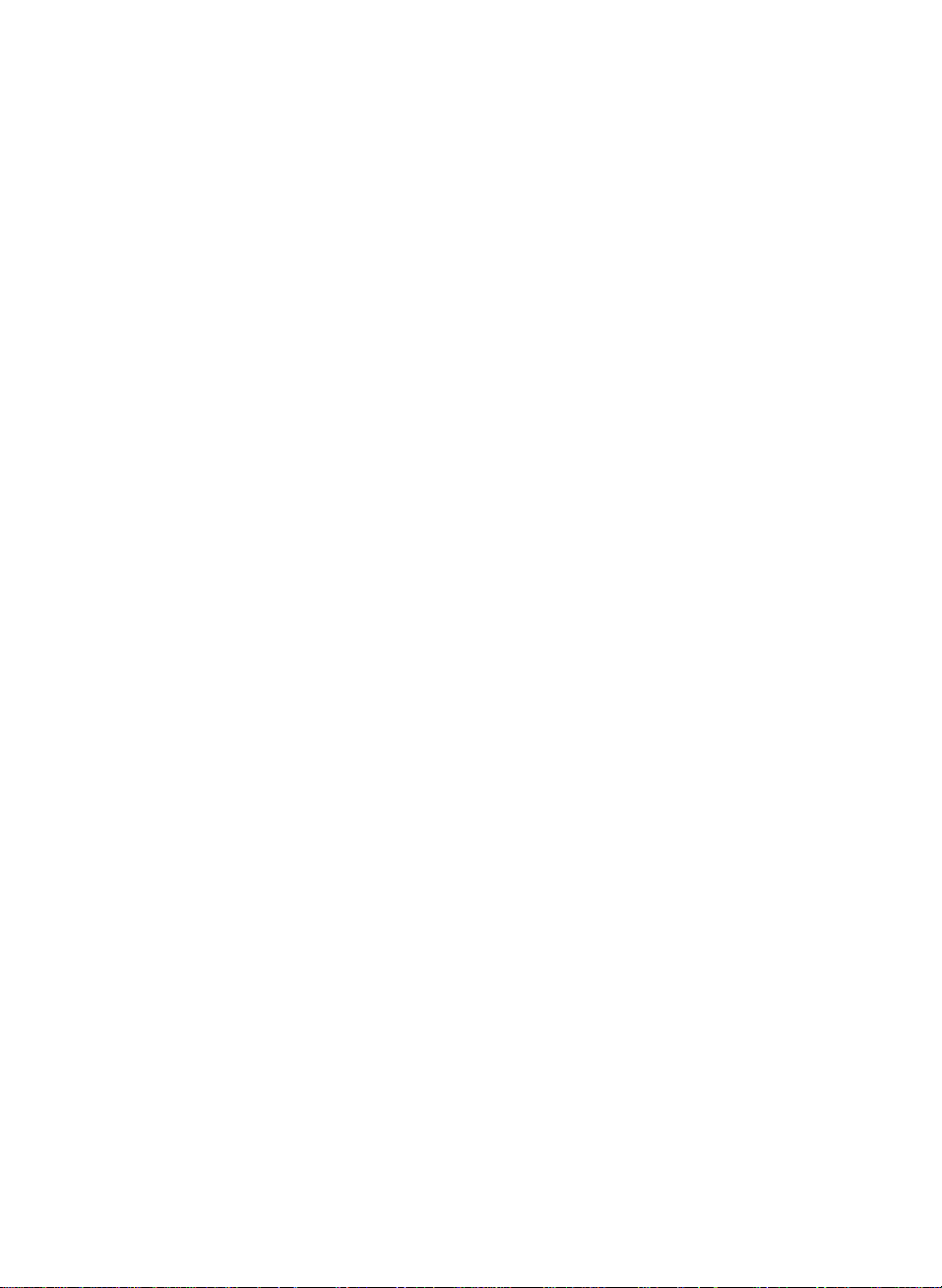
Inhoud
1
Veiligheidsaanwijzing
3 Voorzichtigheids- en waarschuwingsaanwijzing
2
Voorbereiding
8 Introductie
8 Info over het symbool "0" op het scherm
8 Informatie over de gebruikte symbolen
8 Bijgeleverde accessoires
9 Afspeelbare discs
10 Bestandscompatibiliteit
11 Landcode
11 AVCHD (Advanced Video Codec High Definition)
11 Bijzondere systeemvereisten
11 Informatie over compatibiliteit
12 Afstandsbediening
13 Hoofdapparaat
3
Montage
14 Aansluiting op een TV
14 Aansluiting van een aardse antenne
14 Aansluiting van een satellietantenne
15 Satelliet-instellingen
17 HDMI-aansluiting
18 Component-video aansluiting
18 Samengestelde aansluiting
19 SCART-aansluiting
19 Instelling van de resolutie
20 Aansluiting op een versterker
20 Aansluiting van een versterker op een HDMI-uitgang
21 Aansluiting van een versterker op een digitale audio-uitgang
21 Aansluiting van een versterker op een stereo-uitgang
22 Verbinding met het thuisnetwerk
22 Kabel-netwerkverbinding
23 Kabel-netwerkinstellingen
24 Wireless netwerkverbinding
24 Wireless netwerkinstellingen
27 Aansluiting van een USB-apparaat
27 Inhoud op het USB-apparaat weergeven
29 Automatische instelling
30 Hoofdmenu - overzicht
30 Normale knopfuncties
31 Instellingen
31 Setup-instellingen uiTVoeren
32 Instellingen voor digitale TV
32 Automatisch zoeken van zenders (Autom. zenderinst.)
32 Handmatig zoeken van zenders (Manuele zenderinst.)
33 Programmalijst bewerken (Kanaalinstelling)
33 DTV-blokkering activeren
34 DTV-indeling wijzigen
34 Antenneleiding
34 Timeshift inrichten
35 Het menu [DTV]
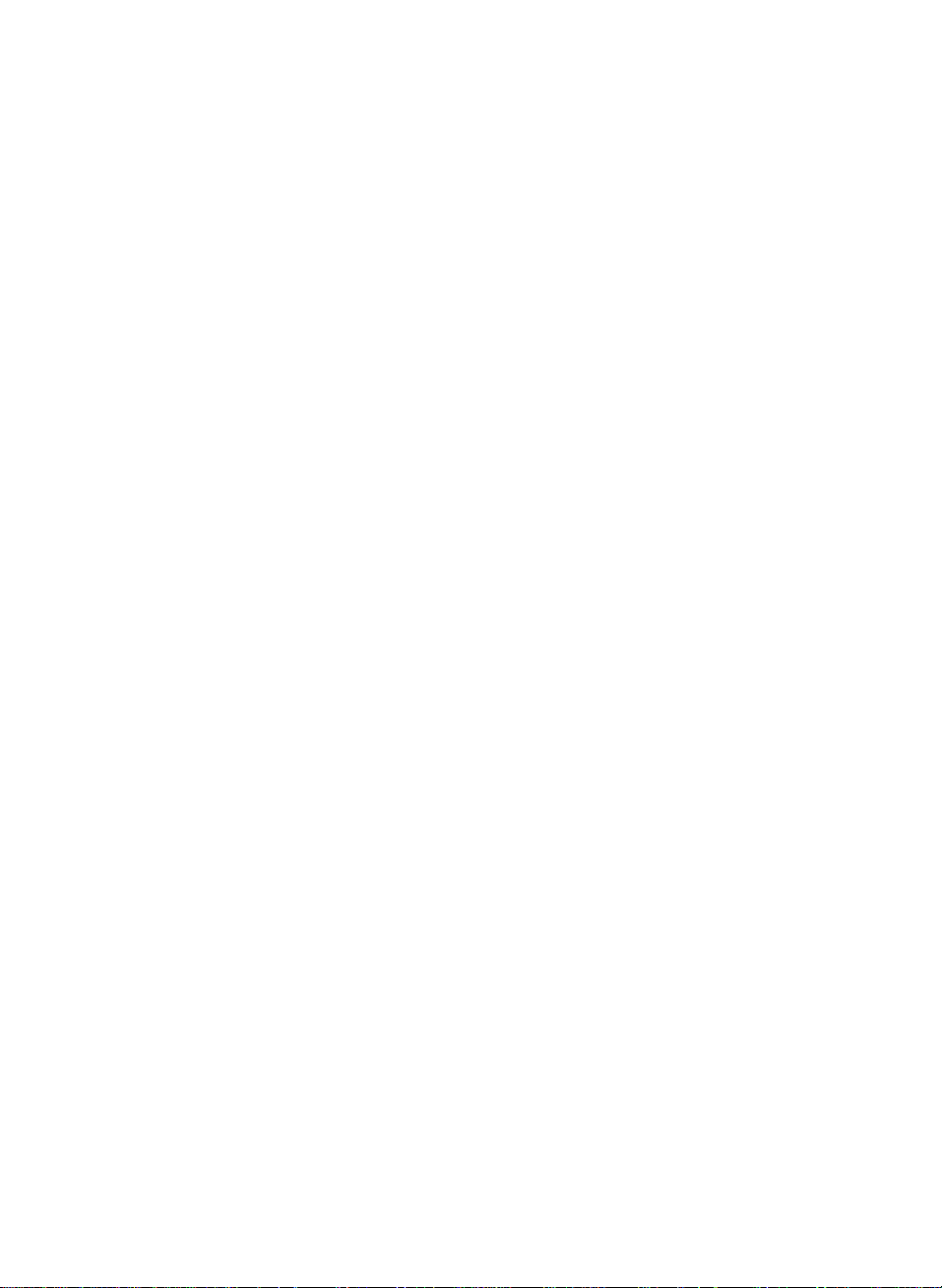
36 Het menu [AANDUIDING]
37 Het menu [TAAL]
38 Het menu [AUDIO]
40 Het menu [BLOKKERING]
41 Het menu [NETWERK]
42 Het menu [OVERIGE]
4
Werking
44 Functies voor digitale TV
49 TV-programma’s opnemen
51 Normale weergave
57 Uitgebreide weergave
60 Schermmenu
63 Kopiëren
67 BD-LIVE-discs bekijken
68 Weergave van filmbestanden en VR-discs
69 Fotobestanden weergeven
72 Muziek luisteren
77 Weergave via het thuisnetwerk
81 Gebruik van NetCast™ Entertainment Access
82 Weergave van maxdome-films
83 Weergave van YouTube™-video's
86 Picasa™-webalbum weergeven
89 Gebruik van AccuWeather
5
Onderhoud
91 Informatie over discs
91 Behandeling van het apparaat
92 Via de interne harde schijf
6
Storingsoplossing
93 Algemeen
94 Afbeelding
94 Geluid
95 Netwerk
96 Opname
7
Bijlage
97 Bediening van een TV via de meegeleverde afstandsbediening
97 Afstandsbediening voor de bediening van uw TV instellen
98 Lijst met landcodes
99 Lijst met taalcodes
100 Merken en licenties
102 Software-updates via het netwerk
104 Audio-uitgangsinstellingen
106 Video-uitgangsresolutie
107 Technische gegevens
107 Algemeen
107 TV-opname
107 Aansluiting
107 Systeem
108 Belangrijke informatie over netwerkdiensten
109 Informatie over Open Source-software
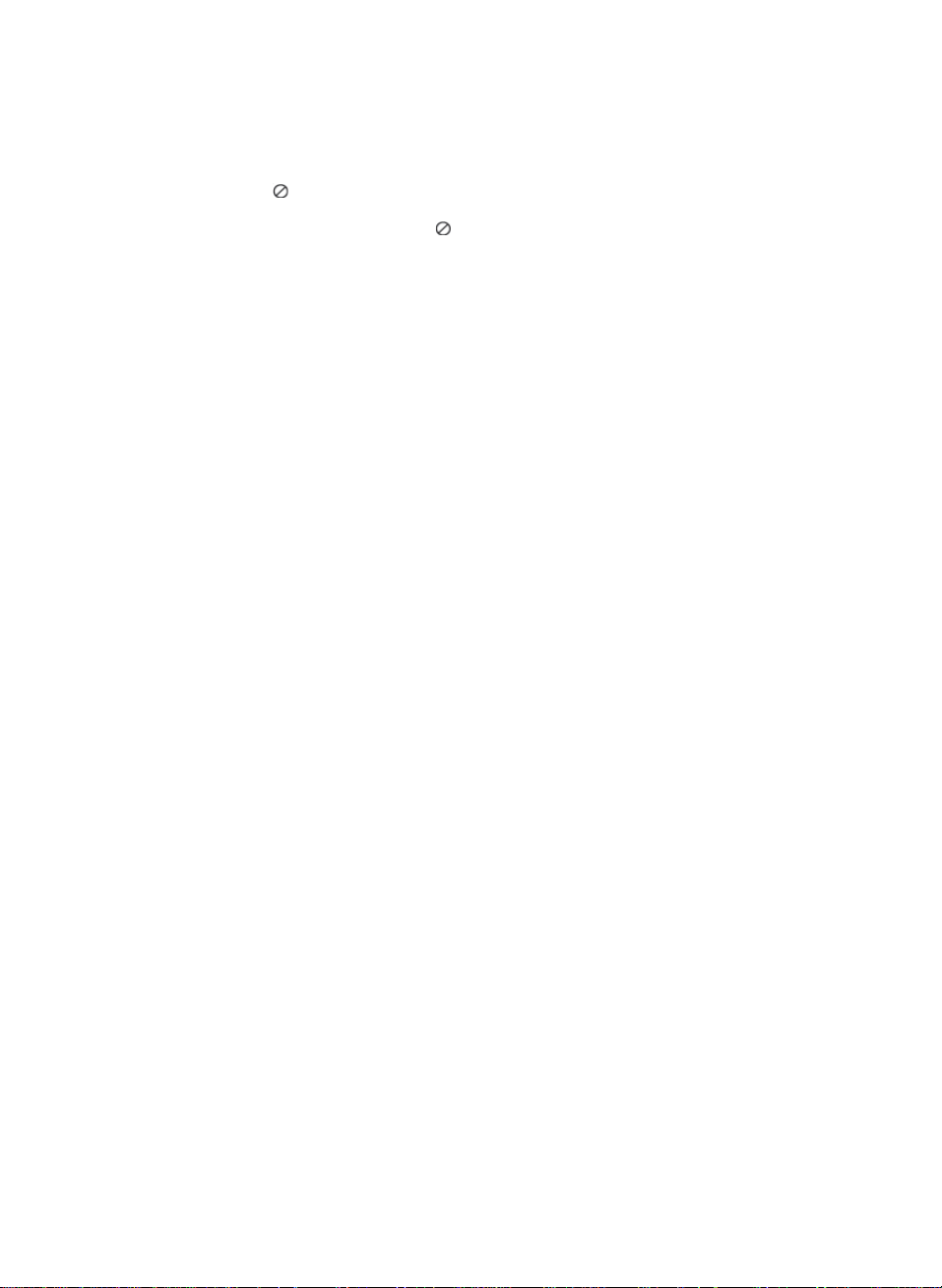
2
Voorbereiding
Inleiding
Info over het symbool " " op het scherm
Tijdens de werking verschijnt mogelijk het symbool " " op het scherm en geeft weer dat de functie voor deze
discs, die wordt beschreven in de gebruikershandleiding, niet beschikbaar is.
Aanwijzing over de gebruikte symbolen
AANWIJZING
Wijst op bijzondere aanwijzingen en gebruikskenmerken.
LET OP
Voorzichtigheidsaanwijzing voor het vermijden van mogelijke beschadigingen.
Hoofdstukken, waarbij een van de volgende symbolen bij de titel staat aangegeven, zijn alleen geldig voor het
weergegeven disctype.
BD-ROM-disc
DVD-video, DVD±R/RW in videomodus of VR-modus en gefinaliseerd.
DVD±R/RW in AVCHD-formaat
Audio-CD’s
Filmbestanden op een USB-apparaat/een disc/HDD
Filmbestanden op een DLNA-server of PC
Muziekbestanden op een USB-apparaat/een disc/HDD
Muziekbestanden op een DLNA-server of PC
Fotobestanden op een DLNA-server, PC of een disc
Een titel die is opgenomen met dit apparaat
Bijgeleverde accessoires
Batterijen (2)
Afstandsbediening (1)
HF-kabel (1)
Nero MediaHome4 Essentials Software-CD-ROM (1)
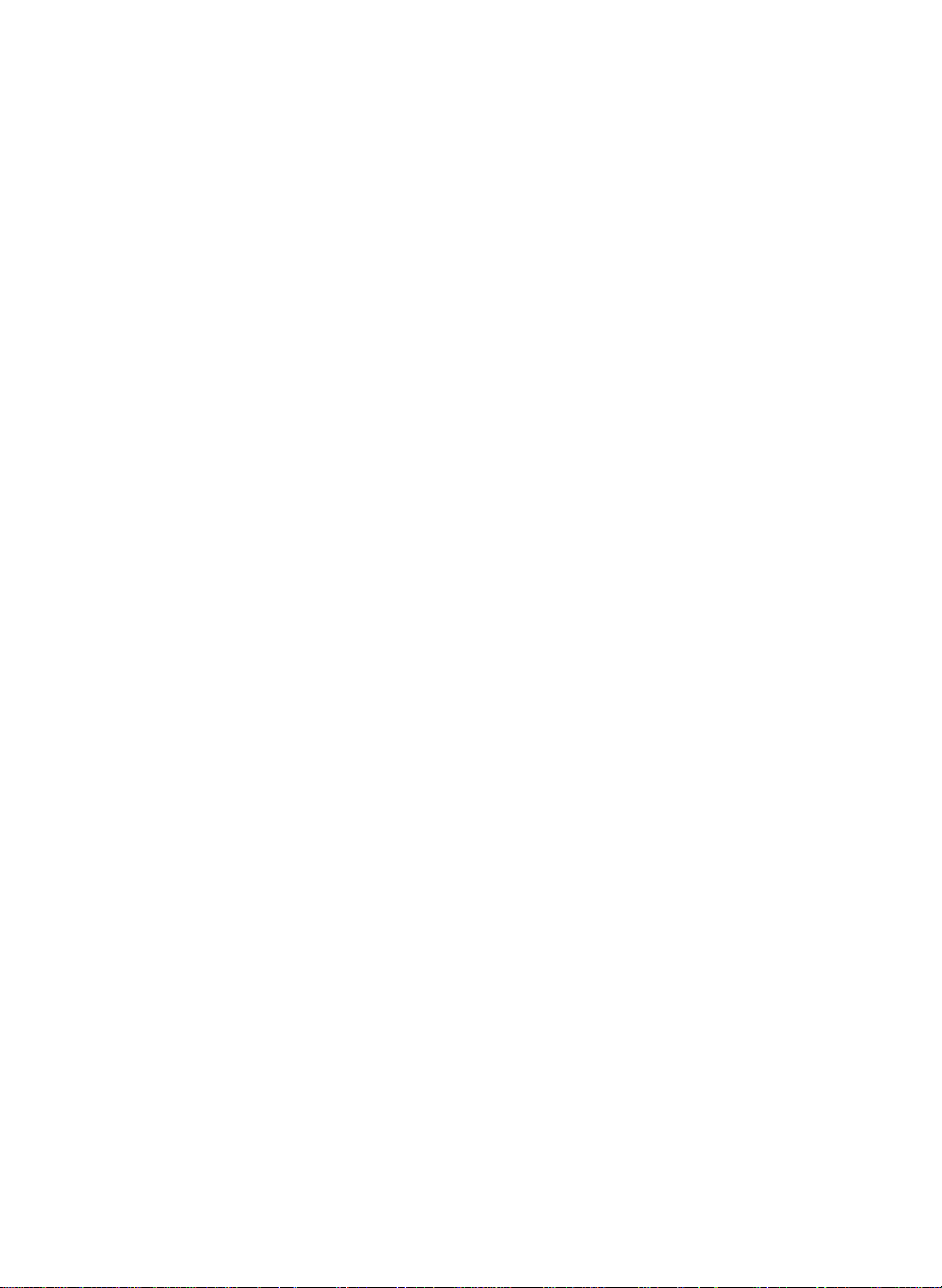
Afspeelbare discs
Blu-Ray discs
- Gekochte of uitgeleende film-DVD’s.
- BD-R/RE-discs met film-, muziek- of fotobestanden.
DVD-VIDEO (8 cm/ 12 cm) Gekochte of uitgeleende film-DVD’s.
DVD±R(8cm/12cm)
- Alleen gefinaliseerde discs in videomodus
- Ondersteunt ook Dual-Layer-discs
- Gefinaliseerd AVCHD-formaat
- DVD±R-discs met film-, muziek- of fotobestanden.
DVD-RW(8cm/12cm)
- Alleen discs in VR-modus, videomodus en gefinaliseerde discs
- AVCHD-formaat, gefinaliseerd
- DVD-RW-discs met film-, muziek- of fotobestanden.
DVD+RW(8cm/12cm)
- Alleen gefinaliseerde discs in videomodus
- AVCHD-formaat, gefinaliseerd
- DVD+RW-discs met film-, muziek- of fotobestanden.
Audio-CD’s (8 cm/12 cm)
CD-R/RW(8cm/12cm)
- CD-R/RW-discs met audio-, film-, muziek- of fotobestanden.
AANWIJZING
• Bepaalde CD-R-/RW- (resp. DVD±R-/RW-) discs kunnen, afhankelijk van het gebruikte opnameapparaat of de
CD-R-/RW-disc (resp. DVD±R-/RW-disc) zelfs met dit apparaat mogelijk niet afgespeeld worden.
• Afhankelijk van de opnamesoftware en de finalisering kunnen bepaalde beschreven discs (CD-R/RW,
DVD±R/RW of BD-R/RE) niet weergegeven worden.
• BD-R/RE, DVD±R/RW- of CD-R/RW-discs die zijn beschreven met een PC of een DVD- of CD-recorder
kunnen mogelijk niet afgespeeld worden, indien de disc beschadigd of vervuild is of de lens van de speler
vervuild of gecondenseerd is.
• Indien een disc met een PC wordt beschreven, ook in een compatibel opnameformaat, kunnen bepaalde discs
op basis van de instellingen in de brandsoftware, niet weergegeven worden. (Meer informatie hierover kunt u
krijgen bij de fabrikant van de brandsoftware.)
• Voor een optimale weergavekwaliteit moeten discs en opnames voldoen aan bepaalde technische
voorwaarden.
• Al afgespeelde DVD’s voldoen automatisch aan deze voorwaarden. Beschreven discs kunnen in
verschillende formaten beschikbaar zijn (waaronder CD-R-discs met MP3- of WMA-bestanden). Deze
formaten moeten voor de weergave-compatibiliteit voldoen aan bepaalde voorwaarden.
• Hybride-discs beschikken over zowel een BD-ROM- als een DVD-(resp. CD-) laag op één zijde. Bij deze discs
kan op deze speler alleen de BD-ROM-laag weergegeven worden.
• De klant moet er rekening mee houden, dat voor het downloaden van MP3-/WMA-bestanden evenals
muziekbestanden van het internet, een voorafgaande goedkeuring vereist is. Onze onderneming geeft zulke
goedkeuringen niet af. Dit moet altijd door de rechthebbende zelf afgegeven/gegarandeerd worden.
• De instelling voor discformattering moet op [Mastered] ingesteld worden, zodat herschrijfbare discs na de
formattering compatibel zijn met LG-spelers. Discs die zijn geformatteerd met het "Live System", kunnen niet
op een LG-speler weergegeven worden. (Mastered/Live File System: Disc-formatteringssysteem onder
Windows Vista)
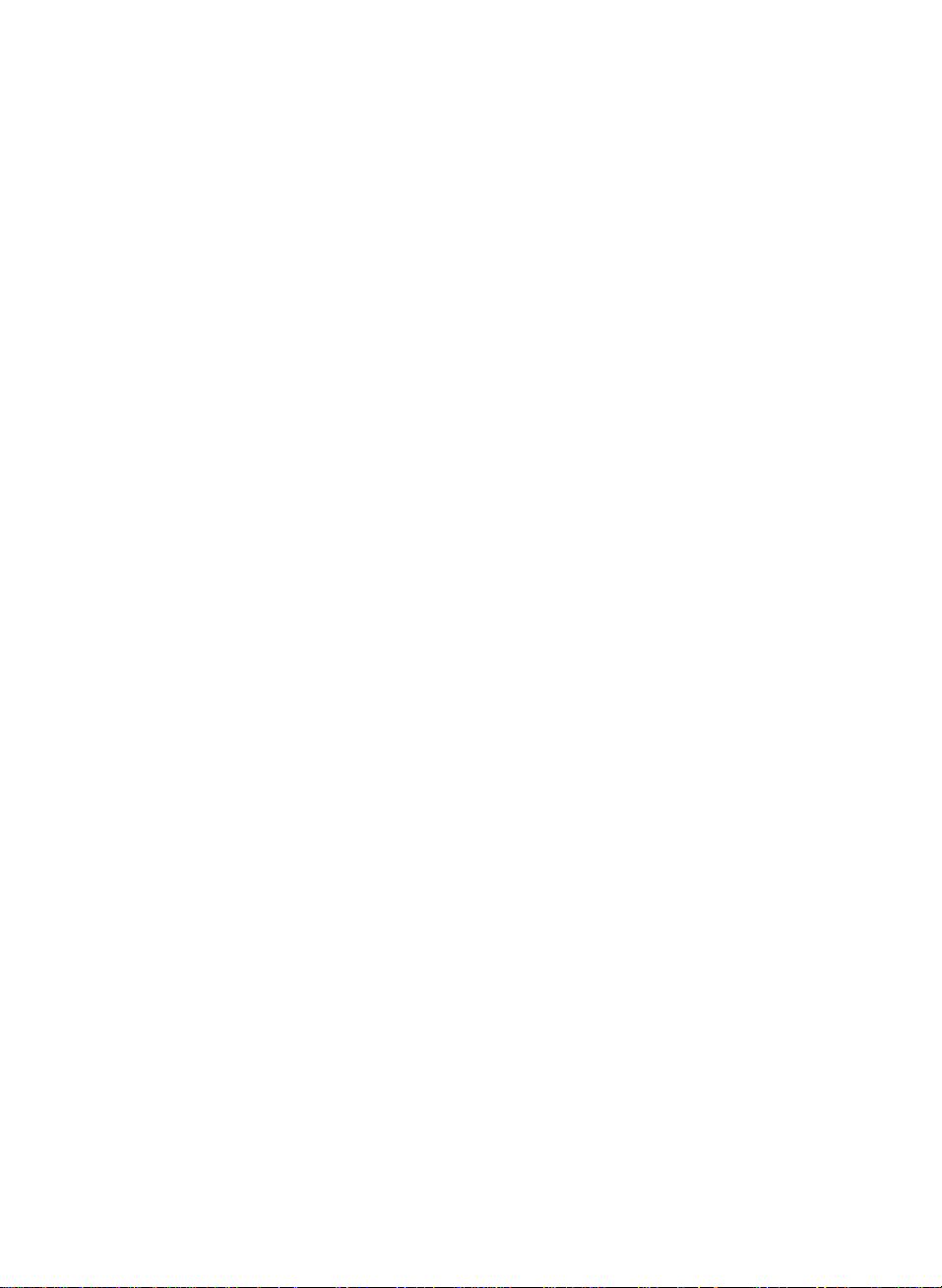
Bestandscompatibiliteit
Algemeen
Mogelijke bestandsextensies: "jpg", "jpeg", ".png", ".avi", "divx", "mpg", "mpeg", "mkv", "mp4", ".mp3",
".wma",".ts"
• Afhankelijk van de DNLA-server zijn er verschillende bestandsextensies beschikbaar.
• De bestandsnaam mag uit maximaal 180 tekens bestaan.
• Afhankelijk van de grootte en het aantal bestanden kan het lezen van de disc een paar minuten duren.
Maximaal aantal bestanden/mappen: 2000 (Totale aantal bestanden en mappen)
CD-R/RW, DVD±R/RW, BD-R/RE-formaat: ISO 9660+JOLIET, UDF en UDF Bridge-formaat
FILM
Mogelijke resolutie: 1920 x 1080 (B x H)
Pixels
Afspeelbare ondertitels: SubRip (.srt/.txt), SAMI (.smi), SubStation Alpha (.ssa/.txt), MicroDVD (.sub/.txt),
VobSub (.sub), SubViewer 1.0 (.sub), SubViewer 2.0 (.sub/.txt), TMPlayer (.txt), DVD Subtitle System (.txt)
Afspeelbare codecs: "DIVX3.xx","DIVX4.xx"; "DIVX5.xx", "XVID", "DIVX6.xx" (alleen normale weergave),
H.264/MPEG-4 AVC, MPEG1 SS, MPEG2 PS, MPEG2 TS
Afspeelbare audioformaten: "Dolby Digital" "DTS", "MP3", "WMA", "AAC", "AC3"
• Niet alle WMA- en AAC-audioformaten kunnen op dit apparaat worden weergegeven.
Aftastfrequentie: 32-48 kHz (WMA), 16-48 kHz (MP3)
Bitrate: 20-320 kbps (WMA), 32-320 kbps (MP3)
AANWIJZING
• HD-filmbestanden op een CD of een USB 1.0/1.1-apparaat worden mogelijk niet storingsvrij weergegeven.
Voor weergave van HD-filmbestanden worden BD-, DVD- of USB 2.0-gegevensdragers aanbevolen.
• Deze speler ondersteunt het profiel H.264/MPEG-4 AVC Main, High bij niveau 4.1. Bij bestanden met hogere
niveaus wordt een waarschuwing op het beeldscherm weergegeven.
• Met deze speler kunnen geen bestanden, die zijn opgenomen met GMC*1 of Qpel*2, worden weergegeven. Dit
zijn functies voor de videocodering in de MPEG4-standaard, zoals DivX of XVID.
*1 GMC - Global Motion Compensation *2 Qpel - Quarter Pixel
• Hoge resolutie HD-filmbestanden worden mogelijk niet vloeiend weergegeven.
• De totale weergaveduur wordt voor ,ts-bestanden mogelijk niet exact op het scherm weergegeven.
MUZIEK
Aftastfrequentie: 8 - 48 kHz (WMA), 11 - 48 kHz (MP3), 44.1 en 48 kHz (LPCM) Bitrate: 8 - 320 kbps (WMA,
MP3), 768 kbps en 1.536 Mbps (LPCM)
AANWIJZING
• Met het apparaat kunnen geen ID3-tags van een MP3-bestand worden weergegeven.
• De totale weergaveduur wordt voor VBR-bestanden mogelijk niet exact op het scherm weergegeven.
FOTO
Aanbevolen bestandsgrootte:
Onder 4000 x 3000 x 24 bit/pixels Onder 3000 x 3000 x 32 bit/pixels
• Progressieve evenals verliesvrije gecomprimeerde fotobestanden worden niet ondersteund.
• Afhankelijk van de grootte en het aantal fotobestanden, kan het lezen van de gegevensdrager een paar
minuten duren.
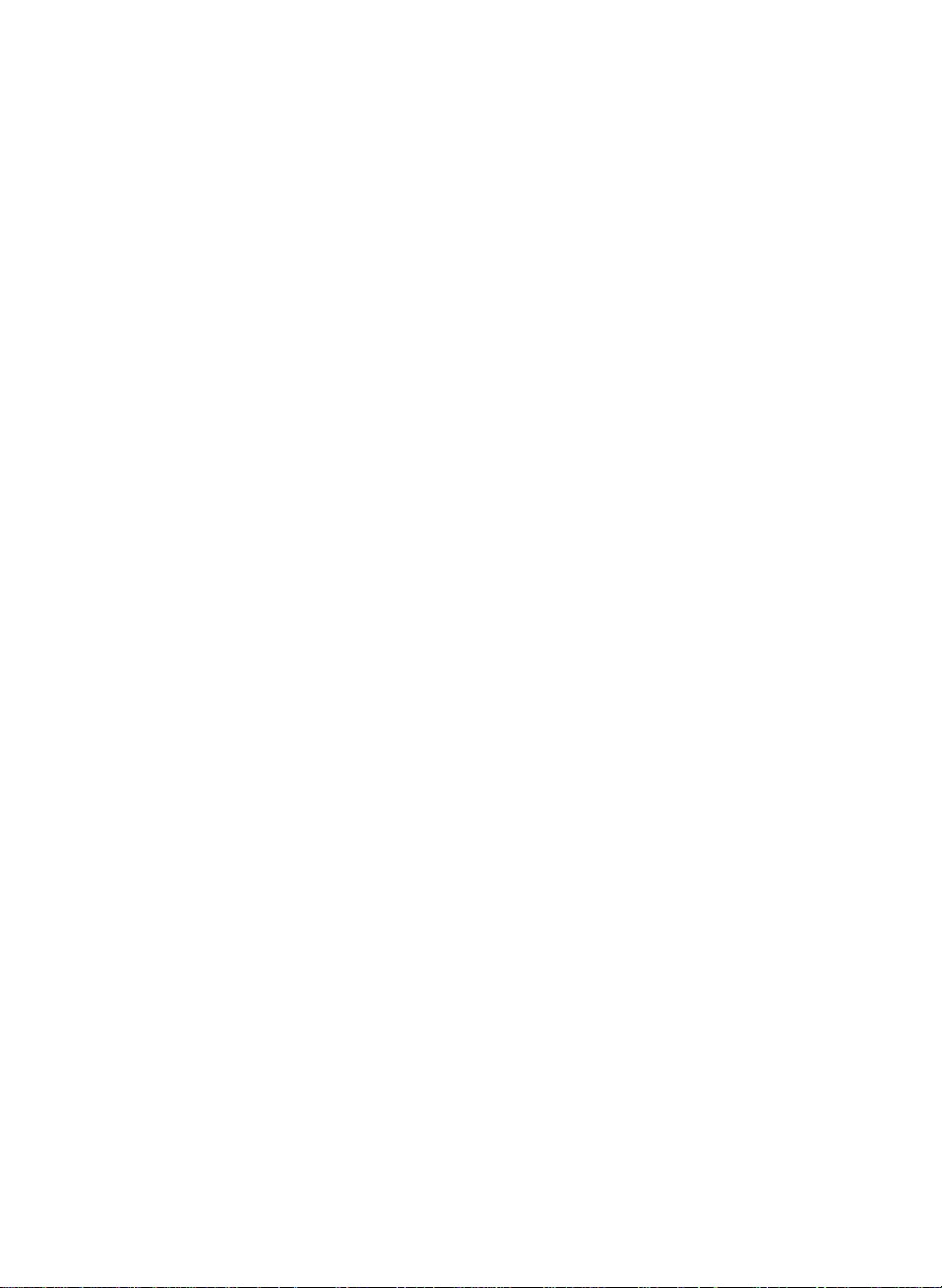
Landcode
De landcode van deze speler is op de achterkant van het apparaat afgedrukt. Er kunnen alleen BD-ROM- of DVDdiscs met deze landcode of met de landcode "ALLE" weergegeven worden.
AVCHD (Advanced Video Codec High Definition)
• Met deze speler kunnen alleen discs in AVCHD-formaat weergegeven worden. Deze discs worden normaal
gesproken voor opname met camcorders gebruikt.
• Bij AVCHD-formaat gaat het om een hoge resolutie digitaal videocameraformaat.
• Het formaat MPEG-4 AVC/H.264 maakt een efficiëntere comprimering van beelden mogelijk, vergeleken met
een conventioneel formaat voor beeldcomprimering.
• Bepaalde AVCHD-discs gebruiken het formaat "x.v.Color"
• Met deze speler kunnen alleen AVCHD-discs in het formaat "x.v.Color" weergegeven worden.
• Afhankelijk van de staat van de opname, kunnen bepaalde discs in AVCHD-formaat mogelijk niet worden
weergegeven.
• Discs in AVCHD-formaat moeten gefinaliseerd worden.
• "x.v.Color" maakt een grotere kleurschakering mogelijk als normale DVD-camcorder-discs.
Bijzondere systeemvereisten
Voor hoge resolutie videoweergave:
• High Definition weergave-apparaat met COMPONENT- of HDMI-ingangsconnector.
• BD-ROM-disc met hoge resolutie inhoud.
• Voor bepaalde inhoud is een HDMI- of HDCP-geschikte DVI-ingang vereist op het weergave-apparaat (zoals
door de disc-auteurs is vastgelegd).
• Voor upconverteren van normale resolutie, kopieerbeveiligde DVD’s, is een HDMI- of HDCP-geschikte DVIingang op het weergave-apparaat vereist.
Voor Dolby9 Digital Plus, Dolby TrueHD en DTS-HD surround-audioweergave:
• Versterker/onTVanger met geïntegreerde decoder (Dolby Digital, Dolby Digital Plus, Dolby TrueHD, DTS of
DTS-HD).
• Hoofd-, midden- en surroud-luidsprekers evenals subwoofers zijn noodzakelijk voor het geselecteerde
formaat.
Aanwijzingen voor compatibiliteit
• Omdat het bij BD-ROM om een nieuw formaat gaat, kunnen er problemen met bepaalde discs, digitale
aansluitingen en andere compatibiliteitsproblemen optreden. Neem bij problemen met de compatibiliteit
alstublieft contact op met een gekwalificeerde klantenservice.
• Voor het weergeven van hoge resolutie inhoud en upgeconverteerde standaard DVD’s, is mogelijk een HDMIgeschikte ingang of HDCP-geschikte DVI-ingang op het weergave-apparaat vereist.
• Bij bepaalde BD-ROM- en DVD-discs zijn bepaalde functiecommando's of kenmerken mogelijk niet
beschikbaar.
• Bij gebruik van de HDMI-aansluiting voor de audio-uitgang van het apparaat, wordt voor Dolby TrueHD, Dolby
Digital Plus en DTS-HD, maximaal 7.1- kanaalgeluid ondersteund.
• Met behulp van een USB-apparaat kan bepaalde disc-informatie opgeslagen worden, inclusief gedownloade
online-inhoud. Door de gebruikte disc wordt vastgelegd, hoe lang deze informatie wordt opgeslagen.
• Bij het bekijken van 3D-films worden de schermmenu's mogelijk niet correct weergegeven. Voor correcte
weergave van de schermmenu's, moet de 3D-modus van de TV gedeactiveerd worden.
De eerste authenticatie voor CI+ CAM duurt mogelijk langer dan drie minuten. Bij gebruik van meer dan
twee CI+ CAM-modules, kan de authenticatie na een wissel van de CI+ CAM-modules mislukken (dit is
normaal). Verwijder bij een fout alstublieft de CAM-module en plaats deze opnieuw.
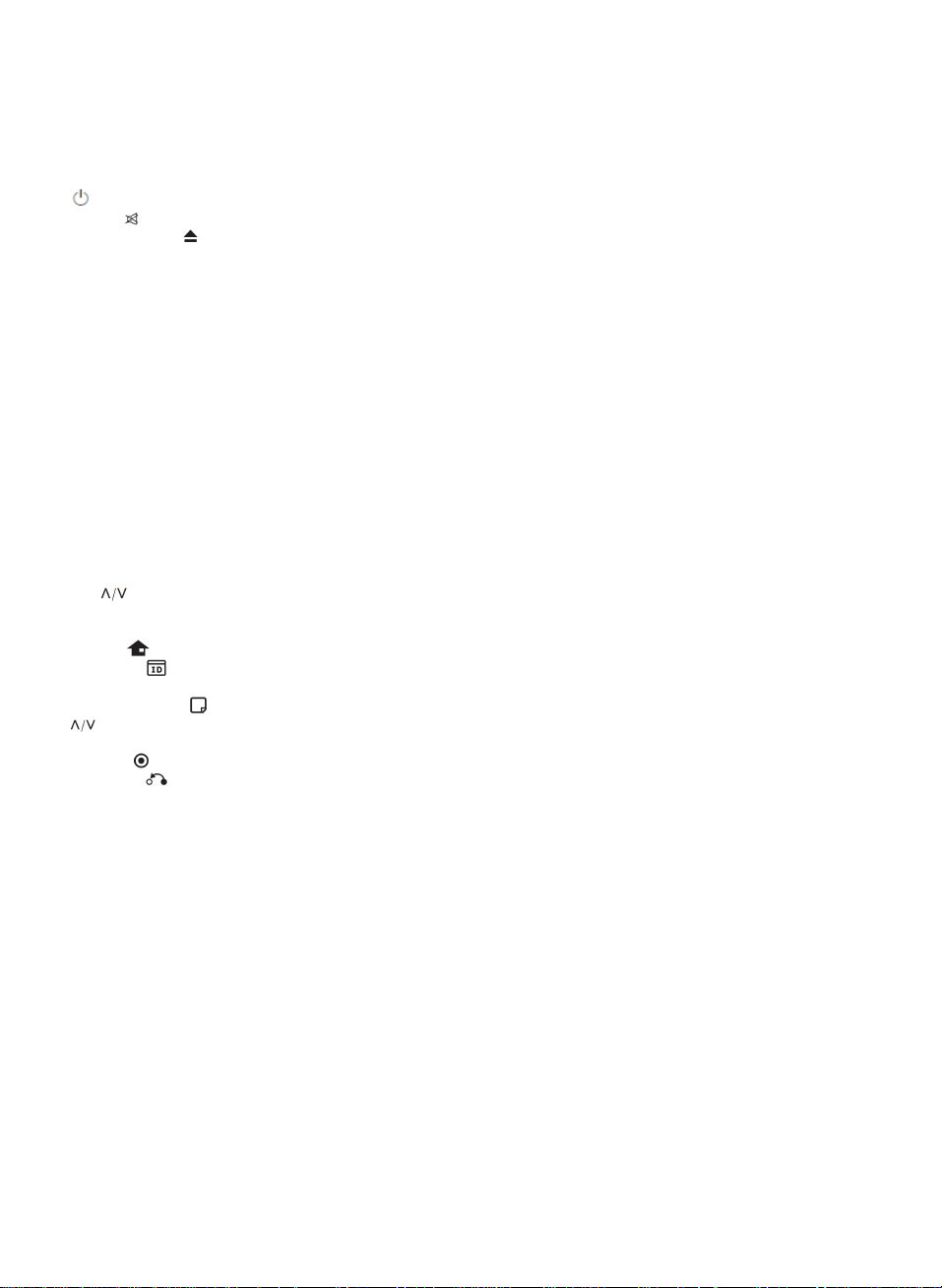
Afstandsbediening
Plaatsen van de batterijen
Haal het batterijklepje van de achterzijde van de afstandsbediening, en plaats twee R03-batterijen (formaat AAA)
met de juiste poling (+)en (-).
(Power): Apparaat IN en UIT schakelen.
MUTE ( ): Stille afstemming van het geluid
OPEN/CLOSE ( ): Disclade openen en sluiten.
Nummerknoppen 0-9: Selecteren van exhaustieve opties in een menu.
CLEAR: Een teken in het zoekmenu wissen resp. een cijfer bij de wachtwoordinvoering wissen.
REPEAT: Gewenste hoofdstuk of reeks herhalen.
TV/RADIO: Omschakelen tussen TV- en radiofunctie.
2
I◄◄/►►I: Vooruit naar/terug naar resp. het vorige hoofdstuk/titel/bestand.
◄◄/►►: Zoeken terug of vooruit.
■
: Weergave stoppen.
► : Weergave starten.
II : Weergave of opname onderbreken.
TIME SHIFT: Pauzeert de weergave (Timeshift) van een live-uitzending.
3
GUIDE: Programmavoorbeeld-menu opvragen.
PR ( ): Zoeken naar boven/onder door opgeslagen zenders.
REC. (●): Opname starten. PR LIST: Zenderlijst weergeven.
TIMER REC: Menu [Timer-opname] opvragen.
HOME ( ): Hoofdmenu in- en uiTVoegen.
MUSIC ID( ): Bij een bestaande verbinding met een netwerk, kan er tijdens de filmweergave, informatie over de
actuele titel weergegeven worden.
INFO/DISPLAY ( ): Schermmenu in-/uiTVoegen.
/</> (links/rechts/omhoog/omlaag):
Besturing in schermmenu.
ENTER ( ): Menuselectie bevestigen of TV-informatie weergeven.
RETURN ( ): Menu verlaten of terug naar de vorige stap.
TITLE/POPUP: DVD-titelmenu resp. BD-ROM-contextmenu opvragen, indien beschikbaar.
DISC MENU/REC.LIST: Menu op een disc weergeven resp. omschakelen naar het menu Opnamelijst.
4
Kleurknoppen (R, G, Y, B): Navigatie in het BD-ROM-menu. Deze knoppen worden in de menu's [Film], [Foto],
[Muziek], [Home Link] en [NetCast] gebruikt.
MARKER: Een punt markeren tijdens de weergave. SEARCH: Zoekmenu in-/uiTVoegen.
ZOOM: Menu [Zoom] in-/uiTVoegen.
TEXT: Omschakelen tussen videotekst- en normaal TV-beeld.
SUBTITLE: Taal voor ondertitels vastleggen.
EXIT: Menu verlaten of informatie op het beeldscherm verwijderen.
Besturingsknoppen voor de TV: zie pagina 97.
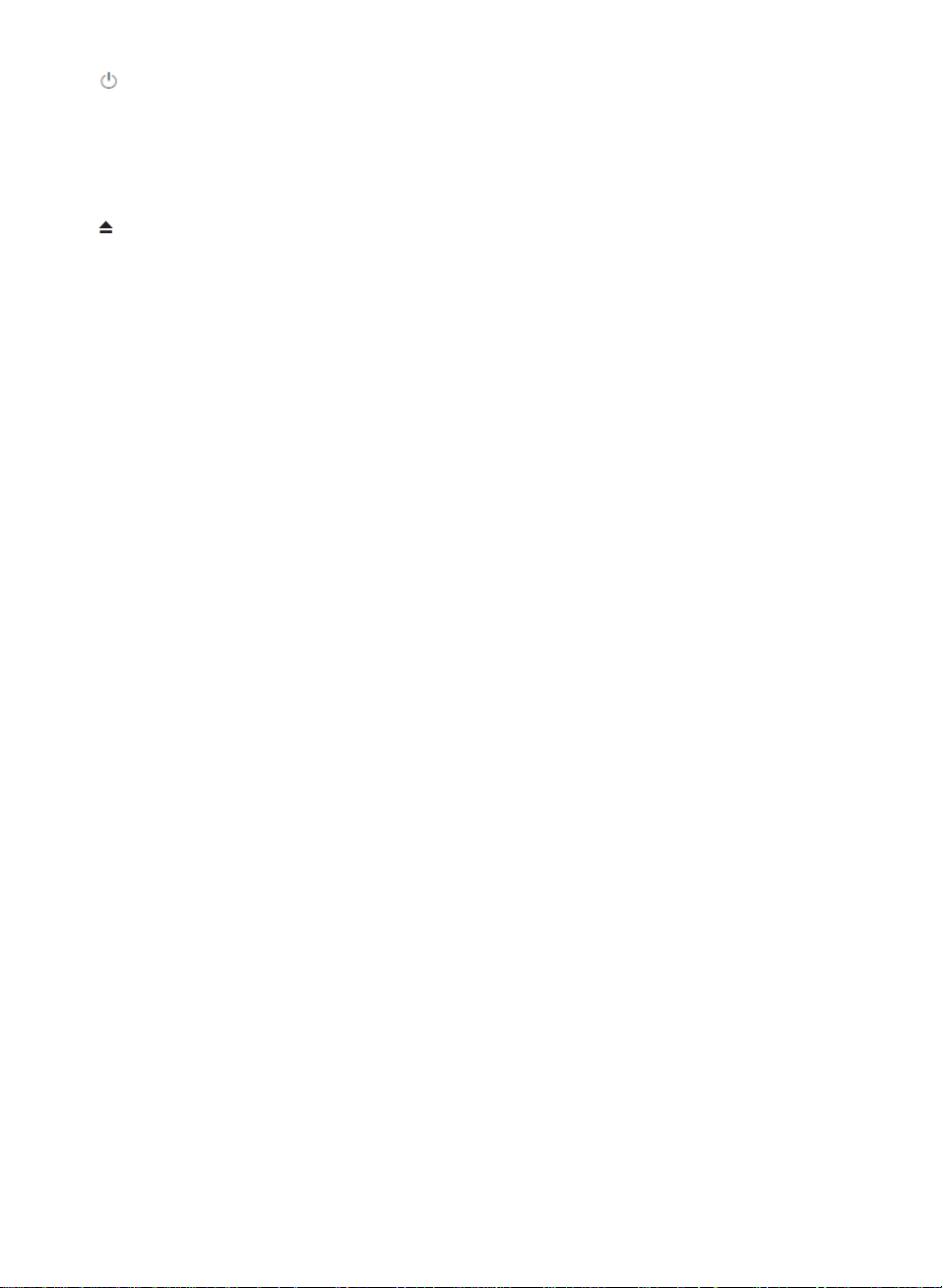
1. (Power)
2. Disclade
3. Sensor van de afstandsbediening
4. Weergavevenster
5. >ll (Afspelen/Pauze)
6. □ (Stop)
7. ● (Opname)
8. I<</>>I (Overslaan)/PROG (Y/A)
9. (Openen/Sluiten)
10. USB-aansluiting
11. ALGEMENE INTERFACE (Cl en CI+)
Uitbreidingsframe voor externe toegangsidentificatie-module (CA-module) of chipkaart voor het vrijschakelen
van gecodeerde uitzendingen. Dit apparaat ondersteunt de Cl- en CI+ CAM-module).
1. RF ANTENNA IN
Aansluiting van een antennekabel voor satellietonTVangst
2. ANTENNA IN
Aansluiten van een antenne.
3. LAN-aansluiting
4. HDMI OUT (1080p)
5. DIGITAL AUDIO OUT (COAXIAL)
6. 2CH AUDIO OUT (links/rechts)
7. VIDEO OUT
8. TO TV (SCART-connector)
9. AC IN-aansluiting
Aansluiting van het meegeleverde netsnoer.
10. RF ANTENNA OUT (TO TV)
Aansluiting van een andere digitale satellietonTVanger.
11. ANTENNA OUT (TO TV)
12. COMPONENT VIDEO OUT (Y PB PR)
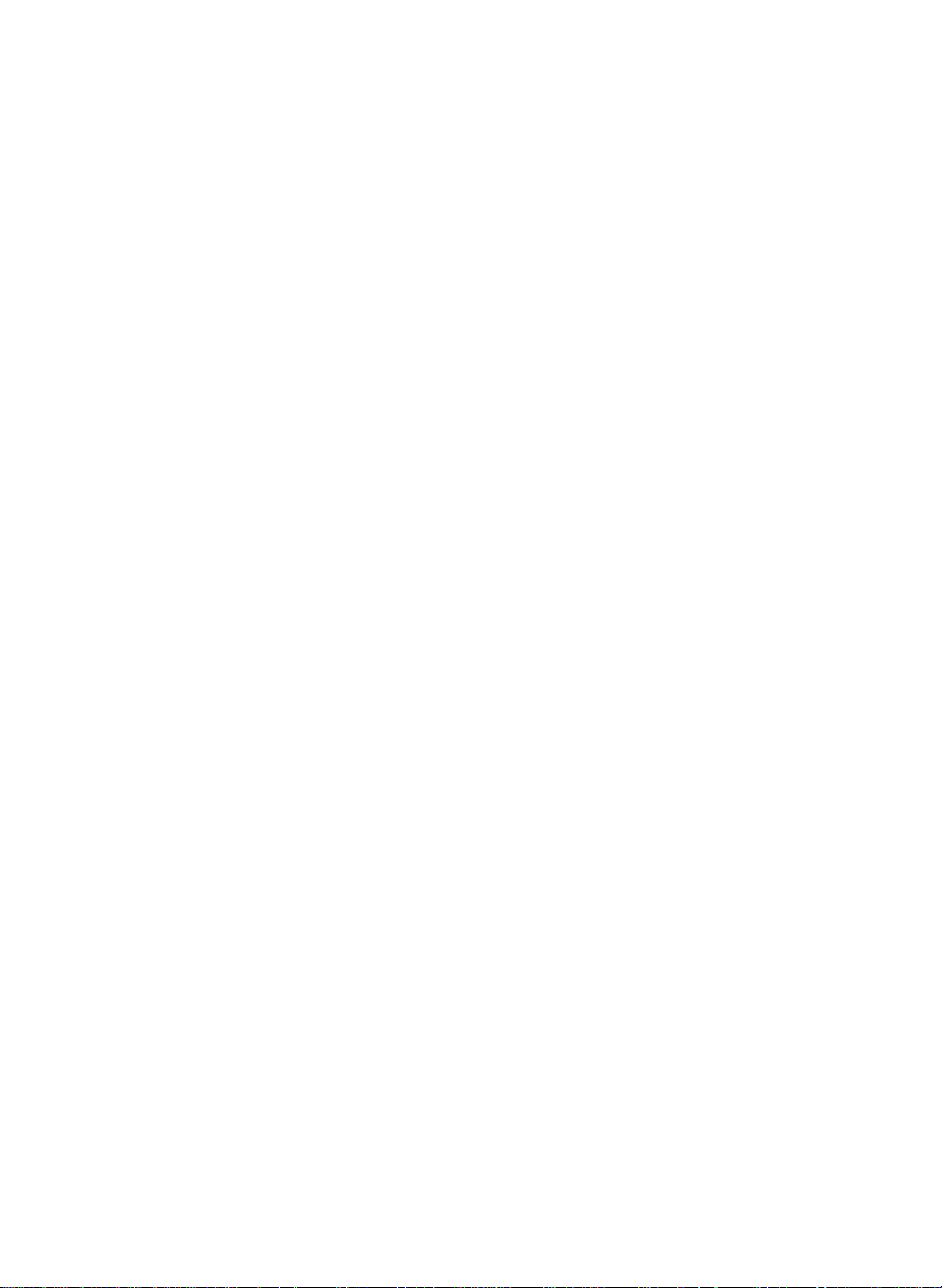
Montage
Aansluiting op een TV
Voer één van de volgende aansluitingen uit, afhankelijk van de mogelijkheden van uw apparaat.
• Antenne-aansluiting (Pagina 14)
• HDMI-aansluiting (Pagina 17)
• Component-video-aansluiting (Pagina 18)
• Samengestelde aansluiting (Pagina 18)
• Scart-aansluiting (Pagina 19)
AANWIJZING
• Afhankelijk van de TV en andere apparaten, zijn er verschillende aansluitmogelijkheden op de speler. Gebruik
deze alleen voor een aansluiting zoals die zijn aangegeven in de handleiding.
• Lees vóór de aansluiting de gebruikershandleiding van de TV, de stereo-installatie resp. de huidige apparaten
door.
• De speler moet direct op de TV worden aangesloten. Stel uw TV in op het correcte videokanaal.
• De AUDIO OUT-connector van de speler mag niet worden aangesloten op de phono-ingang (opnamedeck)
van de stereo-installatie.
• Sluit de speler niet aan via een videorecorder. Het DVD-scherm kan via de
Aansluiting van een aardse antenne
Sluit de TV aan op de ANTENNA IN-connector van het apparaat. Sluit de HF-kabel aan op de ANTENNA OUT
(TOTV)-connector van het apparaat, evenals op de antenne-ingangsconnector van de TV. Leid het signaal van de
antenne-ingang naar de TV/monitor. Indien een kamerantenne wordt aangesloten, moet er een antenne met een
5 V, 100 mA signaalversterker gebruikt worden en de optie [Antenne 5V] in het Setupmenu op [Aan] worden
ingesteld (zie pagina 35).
Aansluiting van een satellietantenne
Sluit de satellietantenne aan op de RF ANTENNA IN-connector van het apparaat. Sluit de HF-kabel aan op de
ANTENNA OUT (TOTV)-connector van het apparaat, evenals op de HF-antenne-ingangsconnector van de TV.
Leid het signaal van de RF ANTENNA IN-connector naar de TV/monitor.
Antenneaansluiting
Satellietantenne
Achterzijde van het apparaat
Antenne
HF-kabel
TV
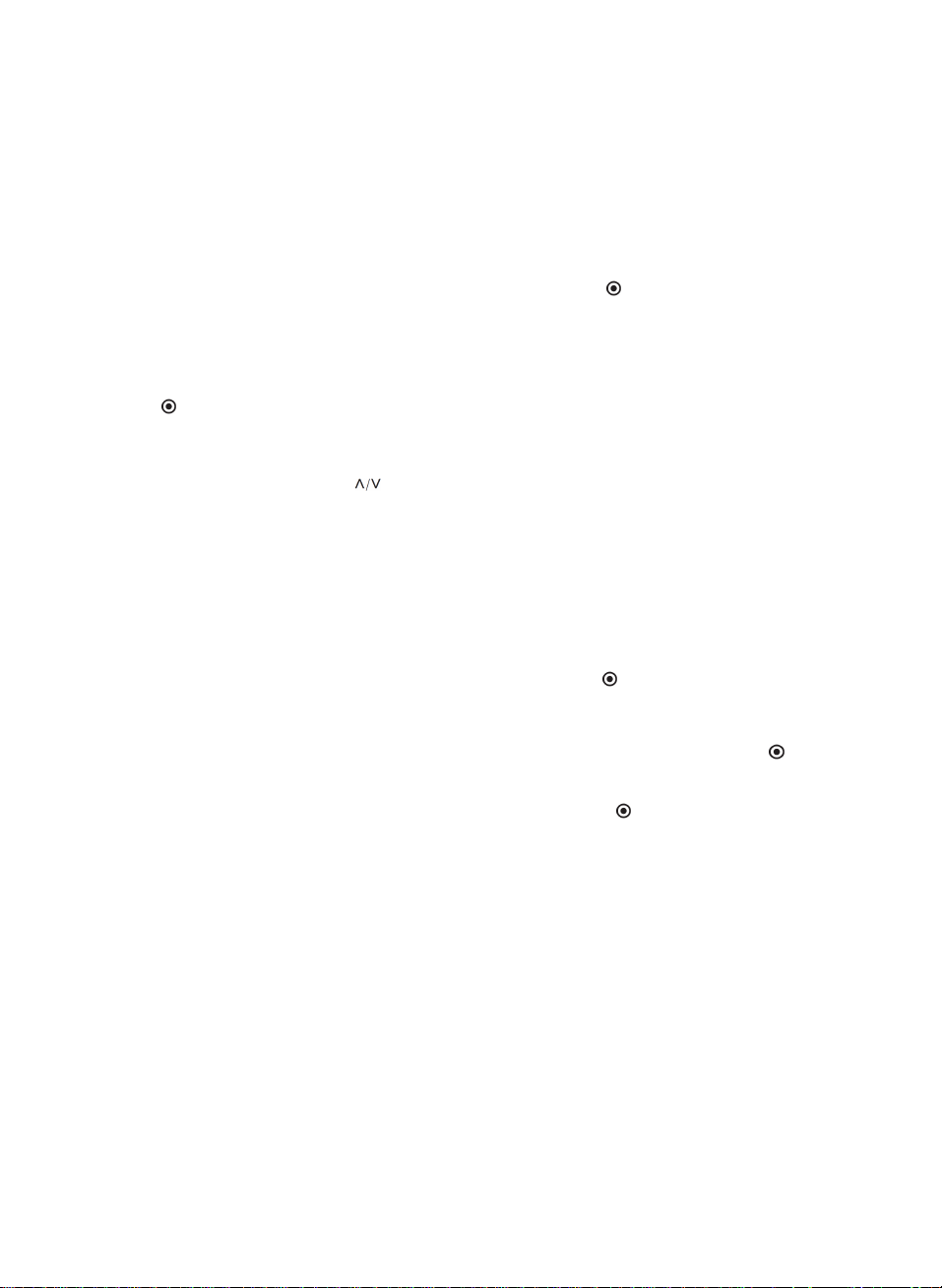
Satelliet-instellingen
Na afsluiting van de persoonlijke instellingen voor de digitale onTVanger, kunt u indien gewenst verdergaan met
de antenne-instellingen voor het apparaat.
Het menu [Satelliet-inst.] bevat alle satellieten die zijn geselecteerd in de installatie-assistent. Als de installatieassistent wordt onderbroken, wordt de satellietpositie [Astral 9.2E] vooringesteld. Om de onTVangst in te stellen
op andere satellieten of bij gebruik van een andere KNB, heeft u de mogelijkheid om de digitale onTVanger als
volgt op de overeenkomstige instellingen aan te passen:
Antenne-instellingen
1. Selecteer in het menu [DTV] de optie [Satelliet-inst.] en druk op ENTER ( ).
AANWIJZING
Indien de optie [DTV-blokkering] op [BLOKKEREN] is ingesteld, kan deze functie alleen na de invoering van het
wachtwoord gebruikt worden (zie pagina 34).
2. Het menu [Satelliet-inst.] wordt weergegeven. Selecteer met de knop A/V de optie [Antenne-inst.] en druk op
ENTER ( ).
3. Selecteer met de knoppen </> de gewenste satellieten.
4. Selecteer een optie met de knoppen . Indien de instellingen voor [LNB-frequentie], [22 kHz geluid],
[DiSEqC], [LNB-voeding], [Transponder] en [Motor] bekend zijn, selecteer met de knoppen </> de juiste
instellingen.
Bij de selectie [DiSEqC 1.2] kunt u de optie Motoraandrijfmodus, Motorbeweging en Grenswaarde vastleggen,
bij selectie van [USALS] kunt u de lengte- en breedtegraad vastleggen, en via V kunt u de optie [Positie
opvragen] selecteren. De motor beweegt zich daarna naar de geselecteerde satellietpositie
AANWIJZING
Bij gebruik van USAFS moeten de lengte- en breedtegraad van de actuele positie bekend zijn.
5. Selecteer met de knoppen A/V de optie [Opslaan] en druk op ENTER ( ), om het menu [Opgeslagen lijsten]
op te vragen.
AANWIJZING
Indien onder [FNB-frequentie] de benodigde FNB-frequentie niet uitgevoerd wordt, druk op ENTER ( ) en voer de
waarde in via de nummerknoppen.
6. Selecteer met de knop A/V de optie [Voor zenderinst.] en druk op ENTER( ).
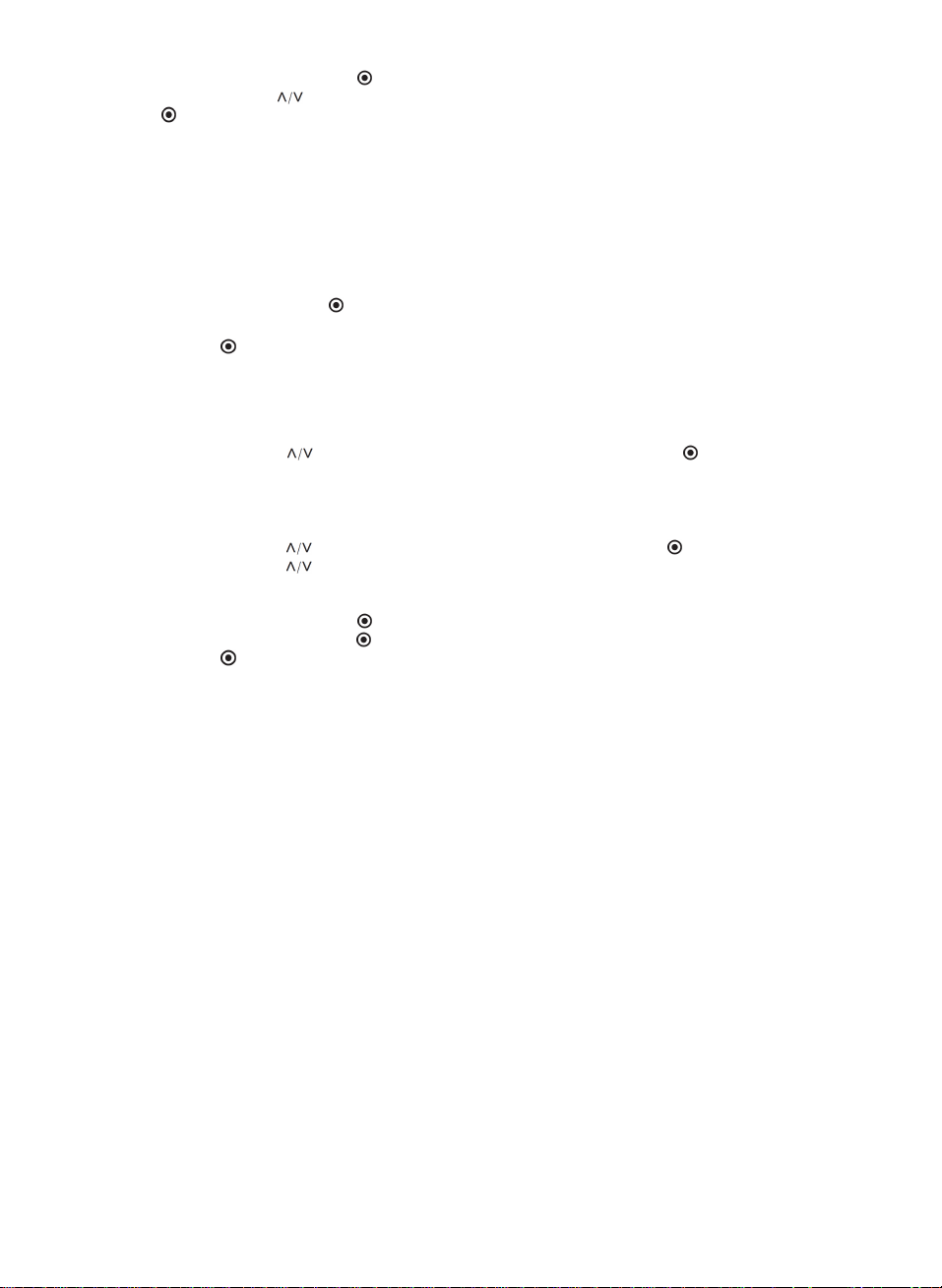
7. Selecteer [Start] en druk op ENTER ( ), om het zoeken naar de zenders te starten.
Markeer met de knoppen het selectievakje voor de gewenste satellieten en druk voor selectie op de knop
ENTER ( ).
U hebt de mogelijkheid, naar alle, naar vrije of naar CAS-kanalen te zoeken. Druk op de knop ^ en selecteer
met de knop </> een zoeksoort.
Alle
Zoek naar alle kanalen van de satelliet.
Kosteloos
Gratis kanalen.
CAS (Toegangsidentificatiesysteem)
Betaalde kanalen.
Selecteer [Stop] en druk op ENTER ( ), om het zoeken naar zenders te beëindigen.
8. Druk op ENTER ( ).
AANWIJZING
Lees vóór de aansluiting de gebruikershandleiding van de TV, de stereo-installatie resp. de andere apparaten door.
Automatische zenderinstelling
Er wordt naar gezamenlijke beschikbare TV- en radiozenders gezocht.
1. SELECTEER met de knop de optie [Autom.-kanaalzoeken] en druk op ENTER ( ).
2. Voer de stappen 7 en 8 uit het hoofdstuk "Antenne-instellingen" op pagina 16-17 uit.
Handmatige zenderinstelling
Er wordt naar gezamenlijke beschikbare TV- en radiozenders gezocht.
1. Selecteer met de knoppen de optie [Man. kanaalzoeken] en druk op ENTER ( ).
2. Selecteer met de knoppen een optie. Indien de instellingen voor [Satelliet], [Frequentie], [Polarisatie],
[Signaalrate], [Modulatie], [Netwerk zoeken] en [Zoeken] bekend zijn, selecteer met de knoppen </> de
gewenste optie en voer via de nummerknoppen de juiste waarde in de velden [Frequentie] en [Signaalrate] in.
7. Selecteer [Start] en druk op ENTER ( ), om het zoeken naar de zenders te starten.
Selecteer [Stop] en druk op ENTER ( ), om het zoeken naar zenders te beëindigen.
8. Druk op ENTER ( ).
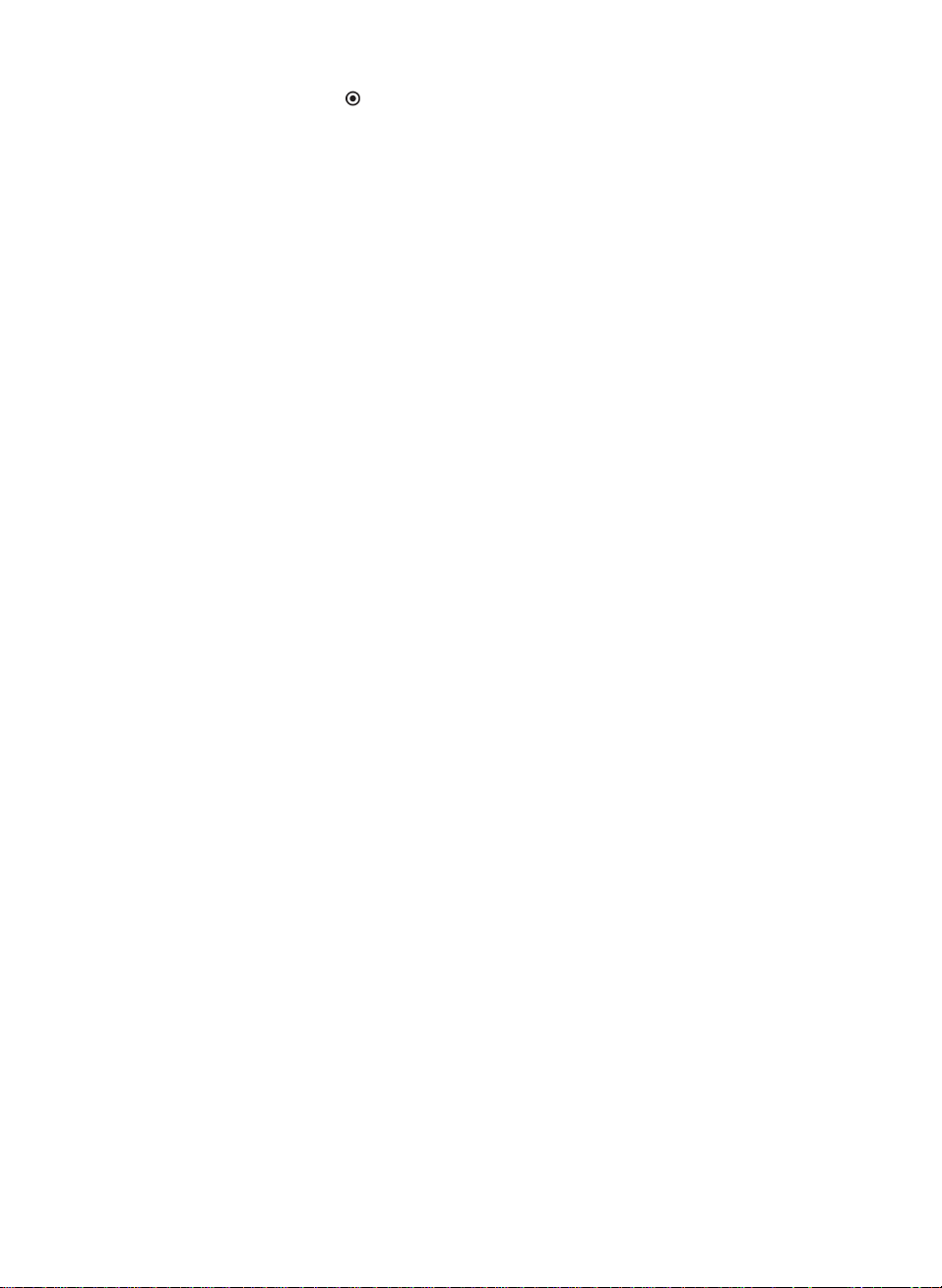
LET OP
• Selecteer [Stop] en druk op ENTER ( ), om het zoeken naar zenders te beëindigen.
• In de instelling [Aan] voor deze optie, zoekt het apparaat naar beschikbare transponders in het netwerk.
HDMI-aansluiting
Een HDMI-TV of monitor kan via een HDMI-kabel worden aangesloten op deze speler (Type A, versie 1.3).
Verbind de HDMI-connector van de speler met de HDMI-connector van een HDMI-compatibele TV of monitor.
HDMI-aansluiting
Achterzijde van het apparaat
TV
HDMI, kabel
Stel de ingang van de TV in op HDMI (zie de gebruikershandleiding van de TV).
AANWIJZING
• Indien een aangesloten HDMI-apparaat de audio-uitgang van de speler niet ondersteunt, is het geluid van het
HDMI-apparaat mogelijk alleen vervormd of niet te horen.
• Bij een HDMI-aansluiting kan de resolutie voor de HDMI-uitgang gewijzigd worden. (Zie het hoofdstuk "Instelling
van de resolutie" op pagina 19.)
• Leg via de optie [HDMI-kleurinst.] in het menu [Setup] het soort video-uitgang via de HDMI OUT-connector vast
(zie pagina 37).
• Bij het wijzigen van de resolutie, kunnen storingen optreden bij het wijzigen van de resolutie van een al
aangesloten apparaat. Schakel de speler weer aan en uit, om deze storing te verhelpen.
• Als de HDMI-aansluiting nog niet met de HDCP is ingesteld, verschijnt er een zwart scherm. Controleer in dit
geval de HDMI-aansluiting of trek de HDMI-kabel uit.
• Controleer bij ruis of strepen
op het scherm, de HDMI-kabel (deze mag maximaal 4,5 m lang zijn).
Meer informatie over HDMI
• Let bij het aansluiten van een HDMI- of DVI-compatibel apparaat op de volgende punten:
- Schakel het HDMI-/DVI-apparaat en de speler uit. Schakel hierna het HDMI-/DVI-apparaat in, wacht ca. 30
seconden, en schakel dan de speler in.
- De video-ingang van het aangesloten apparaat moet op dit apparaat zijn ingesteld.
- Het aangesloten apparaat moet een van de video-ingangsresoluties 720x576p, 1280x720p, 1920xl080i of
1920x1080p ondersteunen.
• Niet alle HDCP-compatibele HDMI- of DVI-apparaten werken samen met deze speler.
- Bij apparaten die niet compatibel zijn met HDCP, wordt het beeld niet correct weergegeven.
- Er wordt niets weergegeven met deze speler en er wordt een zwart beeldscherm weergegeven.
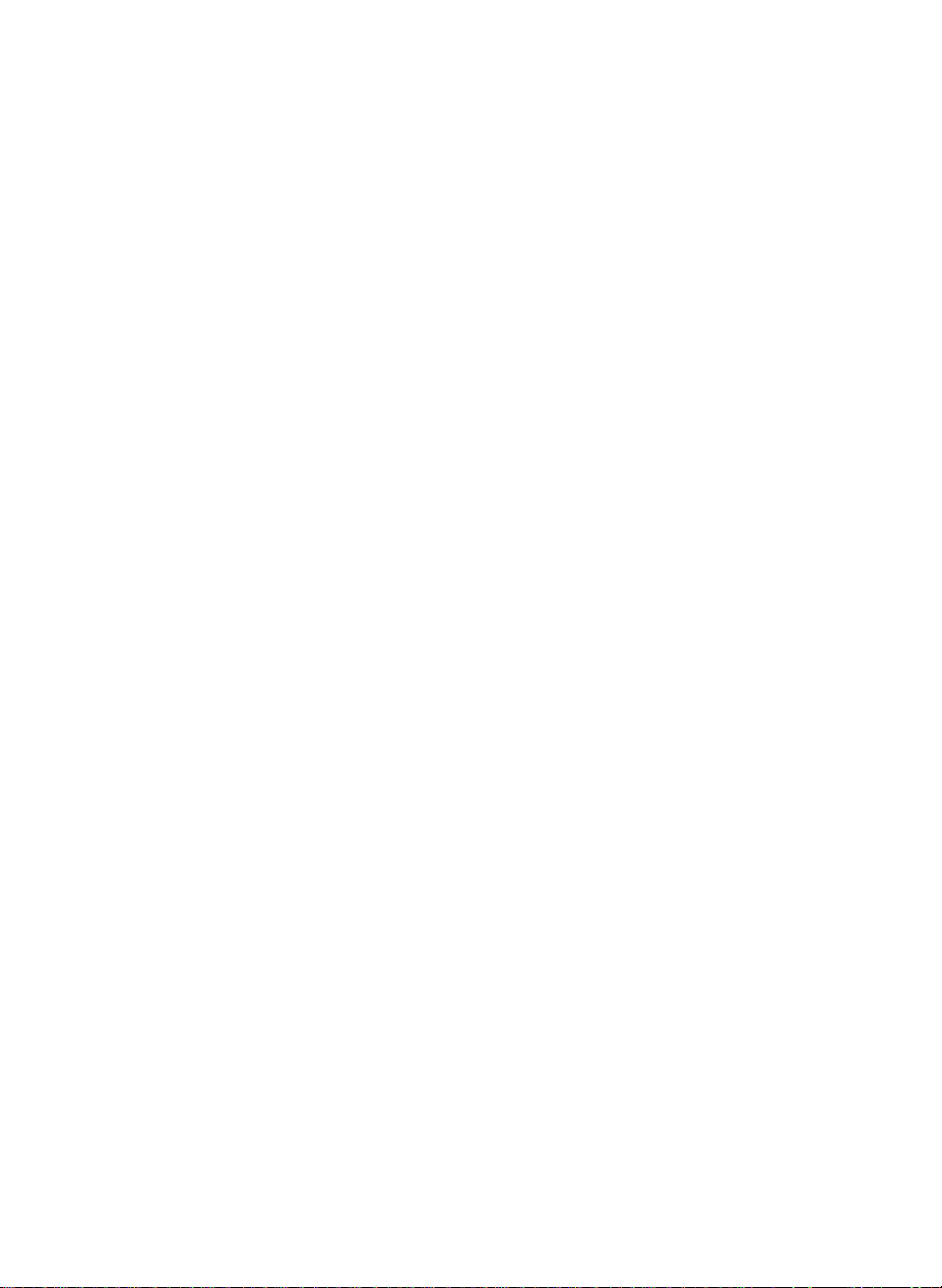
Component-video aansluiting
Verbind de COMPONENT VIDEO OUT-connector van de speler, via een component-videokabel met de juiste
ingangsconnector van de TV. Verbind de linker en rechter AUDIO OUT-connector van de speler, via de
audiokabel met de audio-ingangsconnectoren links/rechts op de TV.
Component-aansluiting
Achterzijde van het apparaat
Audiokabel
Component-videokabel
AANWIJZING
Bij een COMPONENT VIDEO OUT-aansluiting kan de resolutie voor de uitgang gewijzigd worden. (Zie het
hoofdstuk "Instelling van de resolutie" op pagina 19.)
Samengestelde aansluiting
Verbind de VIDEO OUT-connector van de speler, via de videokabel met de juiste video-ingangsconnector van de
TV. Verbind de linker en rechter AUDIO OUT-connector van de speler, via de audiokabel met de audioingangsconnectoren links/rechts op de TV.
Video-/audio-aansluiting
Achterzijde van het apparaat
Audiokabel
Videokabel
TV
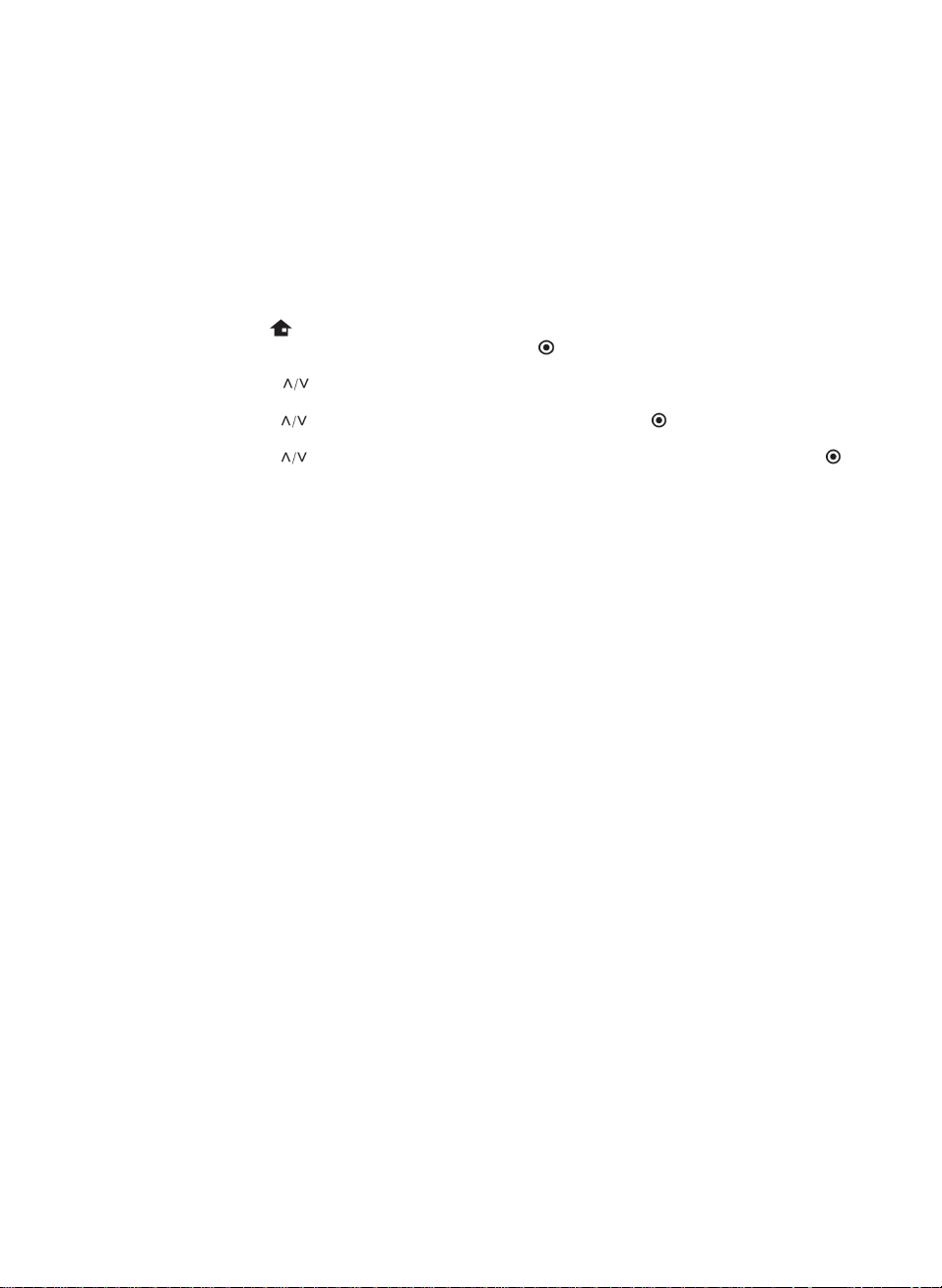
SCART-aansluiting
Sluit de scartkabel op de TO TV SCART-connector van het apparaat aan, evenals de juiste ingangsconnector op
de TV. Via de scartaansluiting worden zowel het beeld als ook het geluid overgedragen.
SCART-aansluiting
Achterzijde van het apparaat
Scartkabel
TV
Instelling van de resolutie
De speler biedt verschillende uitgangsresoluties voor de HDMI OUT- en COMPONENT VIDEO OUT-connectoren.
De resolutie wordt ingesteld in het menu [Setup].
1. Druk op de knop HOME ( ).
2. Selecteer met de knop </> de optie [Setup] en druk op ENTER ( ). Daarmee wordt het menu [Setup]
opgeroepen.
3. Selecteer met de knoppen de optie [WEERGEVEN] en druk op de knop >, om in het submenu omhoog te
gaan.
4. Selecteer met de knoppen de optie [Resolutie] en druk op de knop ENTER ( ), om in het volgende
submenu omhoog te gaan.
5. Selecteer met de knoppen de gewenste resolutie en druk ter bevestiging van de selectie op ENTER ( ).
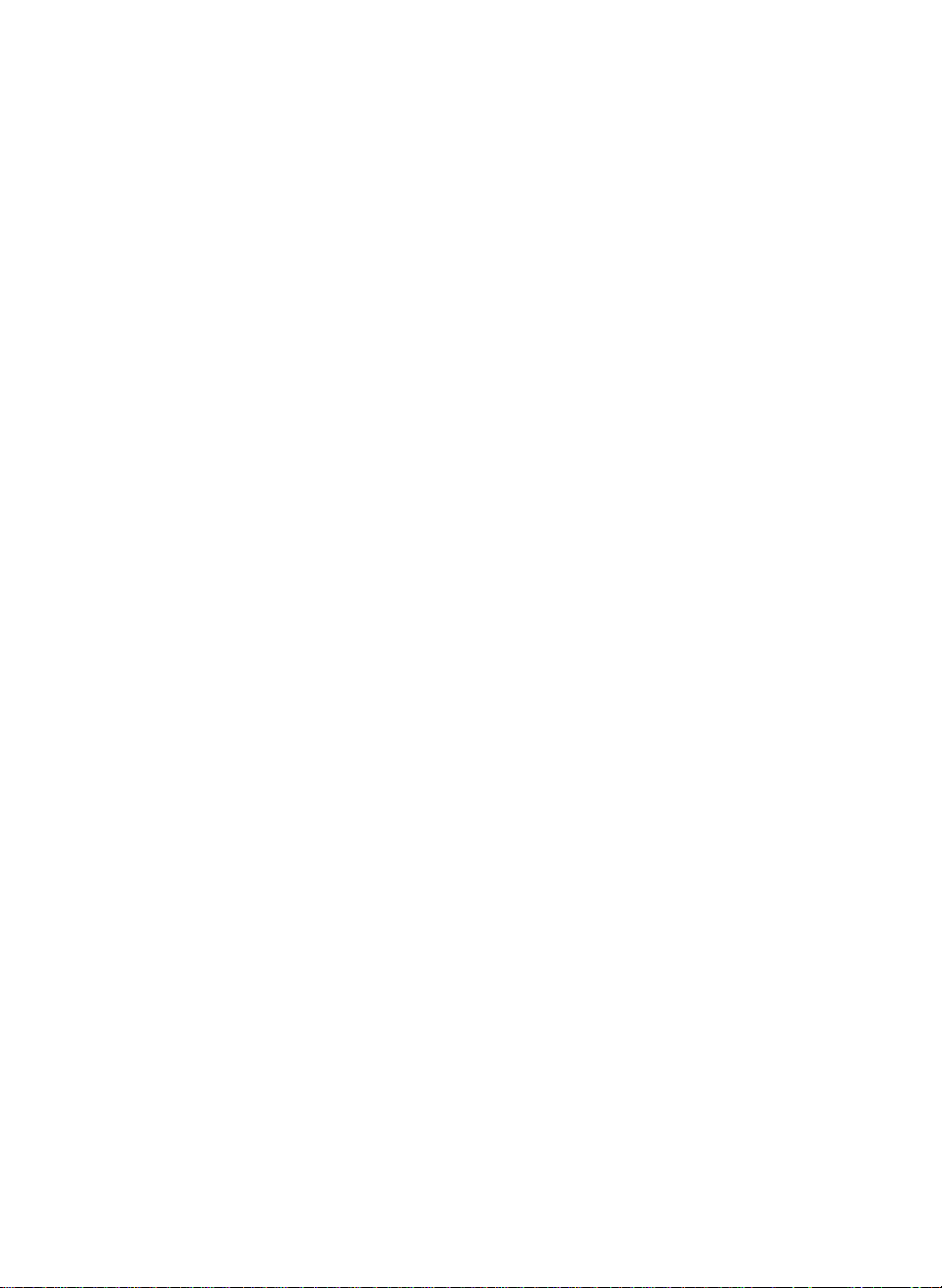
Aansluiting op een versterker
Voer één van de volgende aansluitingen uit, afhankelijk van de mogelijkheden van uw apparaat.
• HDMI audio-aansluiting (Pagina 20)
• Digitale audio-aansluiting (Pagina 21)
• Analoge twee-kanaals audio-aansluiting (Pagina 21)
De audio-uiTVoer is afhankelijk van verschillende factoren. Aanwijzingen hiervoor vind u in het hoofdstuk "Audiouitgangsinstellingen" op de pagina's 104-105.
Aanwijzingen voor digitaal multikanaalsgeluid
Een digitale multikanaals-aansluiting geeft de beste geluidskwaliteit. Daarvoor hebt u een multikanaals-audio/video-onTVanger nodig, die één of meerdere audioformaten van de speler ondersteunt. Neem het handboek en
ook de logo's op de voorzijde van de onTVanger in acht. (PCM-stereo, PCM-surround, Dolby Digital, Dolby Digital
Plus, Dolby TrueHD, DTS en/ of DTS-HD)
Aansluiting van een versterker op een HDMI-uitgang
Verbind de HDMI OUT-connector van de speler via een HDMI-kabel met de juiste ingangsconnector van de
versterker. Daarvoor moet de digitale uitgang van de speler geactiveerd worden. (Zie "Het menu [AUDIO]" op
pagina 38-40.)
HDMI audio-aansluiting
Achterzijde van het apparaat
HDMI-kabel
Versterker/onTVanger
TV
Als uw versterker een HDMI-uitgangsconnector heeft, verbindt deze connector via een HDMI-kabel met de HDMIingangsconnector op de TV.
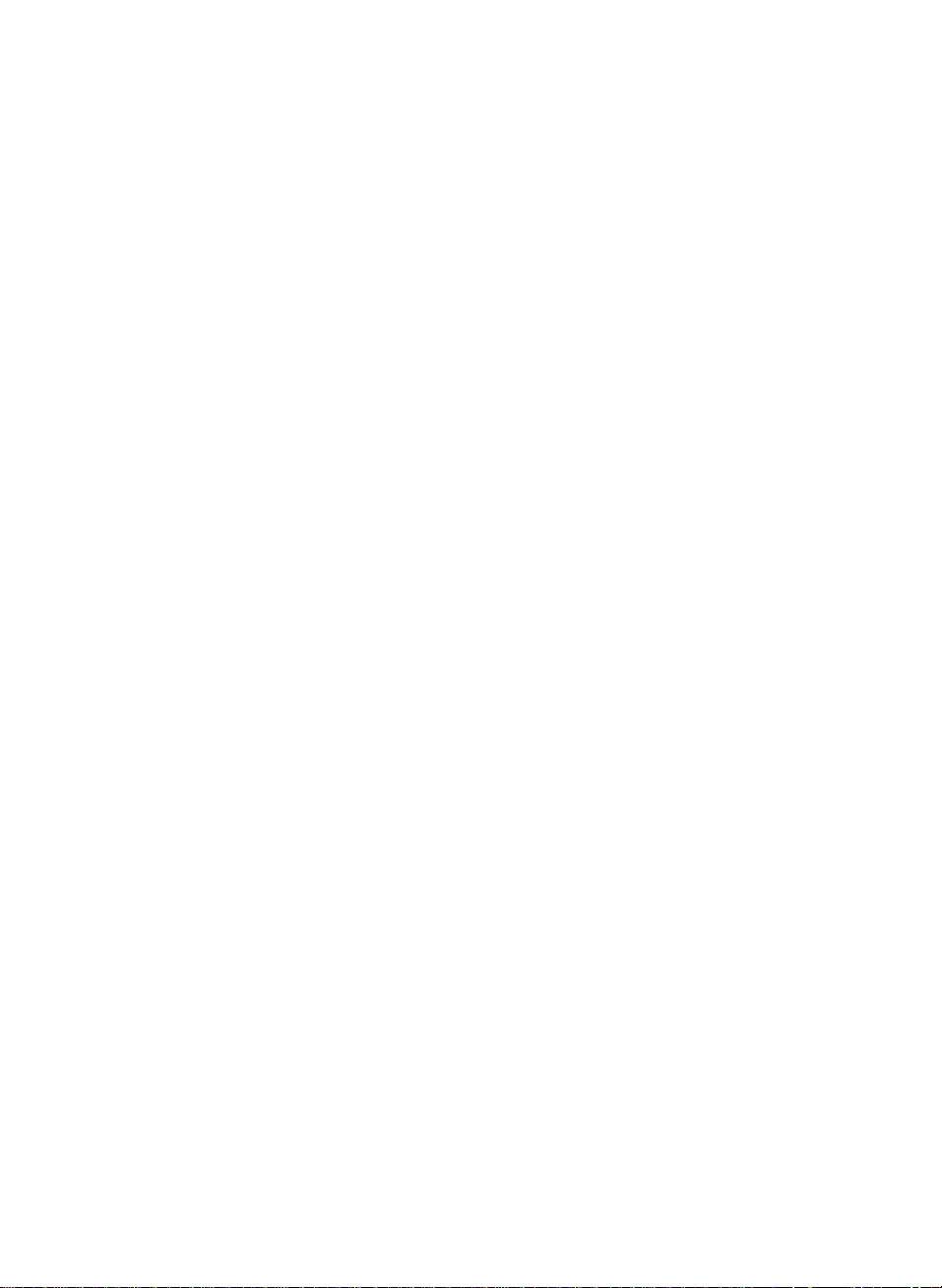
Aansluiting van een versterker op een digitale audio-uitgang
Verbind een van de DIGITAL AUDIO OUT (COAXIAL)-connectoren van de speler, via een optionele digitale
audiokabel met de juiste ingangsconnector op de versterker (COAXIAL). Hiervoor moet de digitale uitgang van de
speler geactiveerd worden (zie "Het menu [AUDIO]" op de pagina's 38-40).
Aansluiting van een versterker op een tweekanaals audio-uitgang
Verbind de linker en de rechter 2CH AUDIO OUT-connector van de speler, via de audiokabel met de audioingangsconnector links/rechts op de versterker.
Analoge twee-kanaals audio-aansluiting
Achterzijde van het apparaat
Coaxiale kabel
Versterker/onTVanger
Digitale audio-aansluiting
Achterzijde van het apparaat
Audiokabel
Versterker/onTVanger
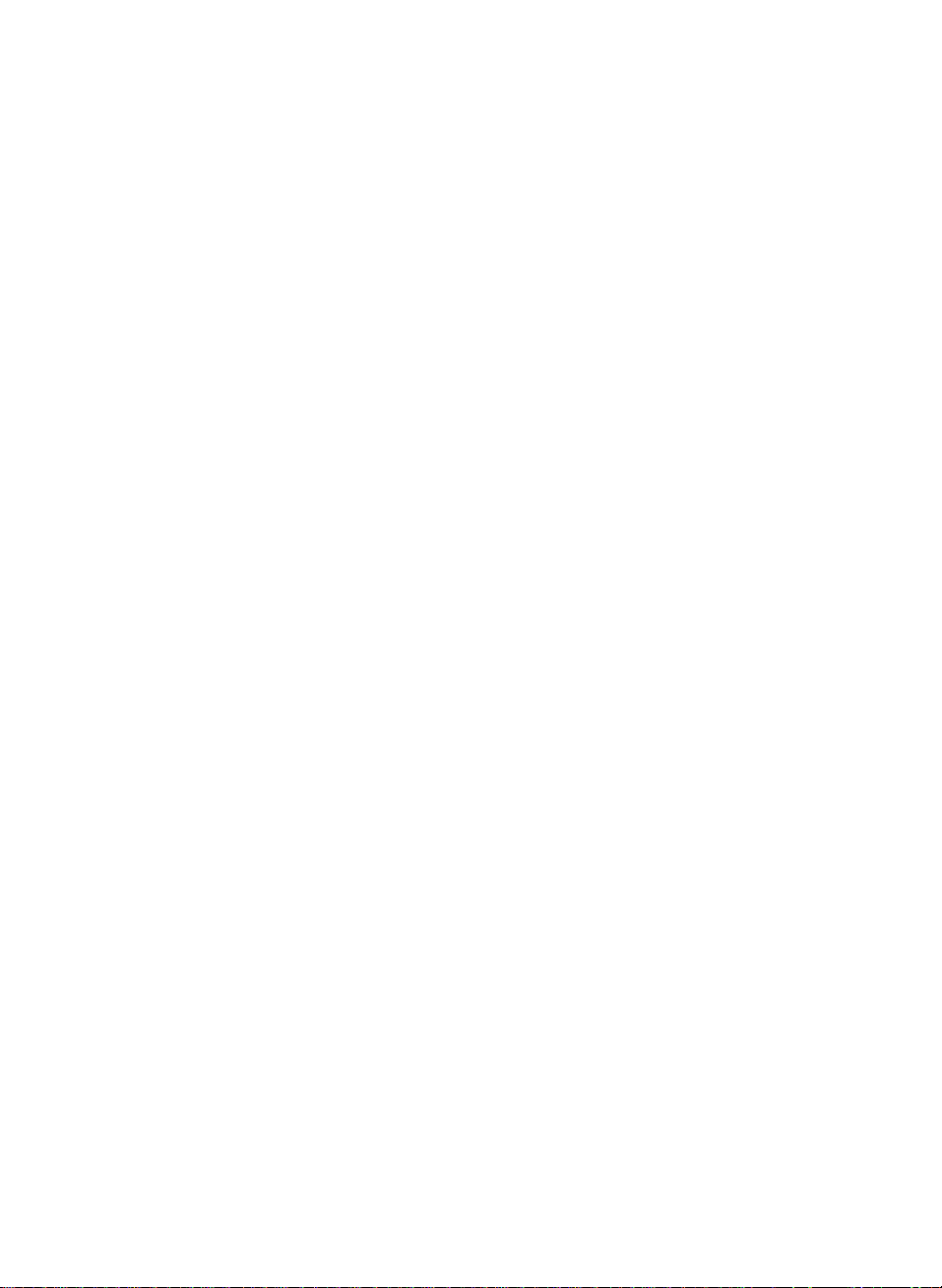
Verbinding met het thuisnetwerk
Deze speler kan via de LAN-aansluiting op de achterzijde of via de geïntegreerde wireless-module met een lokaal
netwerk (LAN) verbonden worden.
Via een verbinding van het apparaat met een breedband-thuisnetwerk, kunt u software-updates, Home Link,
interactieve BD-LIVE en streaming-diensten gebruiken.
Kabel-netwerkverbinding
Een kabelnetwerk maakt optimale prestaties mogelijk, omdat de aangesloten apparaten direct met het netwerk
verbonden zijn en er geen storingsfrequenties vastlopen. Meer aanwijzingen vind u in de gebruikershandleiding
van het netwerkapparaat. Verbind de LAN-aansluiting van de speler via een algemene LAN- of ethernetkabel
(CAT5 of hoger met RJ45-aansluiting) met de juiste aansluiting op de modem of de router. In de volgende
voorbeeldconfiguratie voor een kabelverbinding, kan met de speler toegang worden verkregen tot de inhoud van
de beide Pc’s.
AANWIJZING
• Houd de LAN-kabel bij het aansluiten of verwijderen altijd vast bij de stekker. Trek niet aan de LAN-kabel en
houdt de blokkering aan de stekker ingedrukt.
• Er mag geen modulaire telefoonkabel worden aangesloten op een LAN-aansluiting. Houdt u op basis van de
vele mogelijke aansluitsoorten aan de instructies van uw aanbieder voor telecommunicatie of internet.
• Voor toegang tot de inhoud op een PC of DLNA-server, moet de speler met hetzelfde lokale netwerk als de
router verbonden zijn.
Kabel-netwerkverbinding
Router
Breedband-dienst
PC
LAN-kabel
Achterzijde van het apparaat

Kabel-netwerkinstellingen
Indien het bekabelde lokale netwerk (LAN) over een DHCP-server beschikt, krijgt de speler automatisch een IPadres toegewezen. Voor bepaalde thuisnetwerken moeten de netwerkinstellingen van de speler worden
uitgevoerd ná de aansluiting van de kabel. Voer de [NETWERK]-instellingen als volgt uit.
Voorbereiding
Voor de inrichting van het kabelnetwerk moet een breedband-interneTVerbinding voor het thuisnetwerk worden
opgezet.
1. Selecteer in het menu [Setup] de optie [Verbindingsinst.] en druk op ENTER ( ).
2. Het menu [Verbindingsinst.] wordt weergegeven. Selecteer met de knoppen de optie [Kabel] en druk op
ENTER ( ).
3. Selecteer [Ja] en druk om verder te gaan op ENTER ( ). De huidige netwerkinstellingen worden door de
nieuwe verbindingsinstellingen vervangen.
4. Selecteer met de knoppen /</> de IP-modus [Dynamisch] of [Statisch]. Selecteer de optie [Dynamisch], om
het IP-adres automatisch toe te wijzen.
AANWIJZING
Indien er geen DHCP-server in het netwerk beschikbaar is en het IP-adres handmatig moet worden ingericht,
selecteer de optie [Statisch] en voer de instellingen voor [IP-adres], [Subnetmasker], [Gateway] en [DNS-server]
met de knoppen /</> en de cijferknoppen uit. Druk bij een foute invoering van een cijfer op CLEAR, om het
gemarkeerde deel te wissen.
5. Markeer de optie [OK] en druk op ENTER ( ), om de netwerkinstellingen over te nemen.
6. De speler vraagt om de controle van de netwerkverbinding. Markeer de optie [OK] en druk op ENTER ( ), om
de netwerkverbinding op te zetten.
7. Selecteer de optie [Test] en druk bij stap 5 op ENTER ( ), om de status van de netwerkverbinding op het
beeldscherm weer te geven.
De test kan ook via de optie [Verbindingsstatus] in het menu [Setup] worden uitgevoerd.
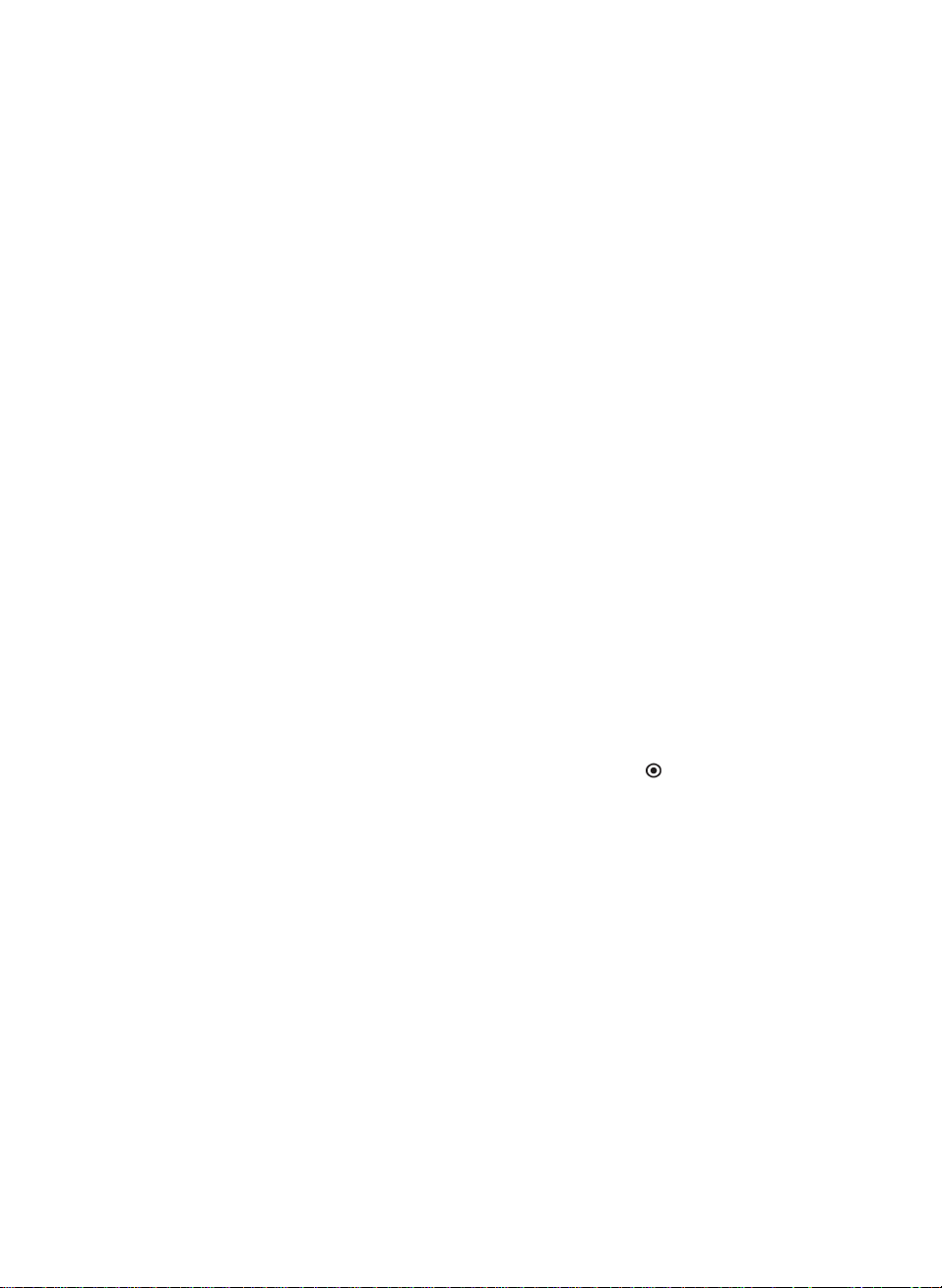
Wireless netwerkverbinding
De verbinding kan ook via een access-point of wireless router worden opgezet. In de volgende
voorbeeldconfiguratie voor een wireless verbinding, kan met de speler toegang worden verkregen tot de inhoud
van de beide Pc’s.
Netwerkconfiguratie en verbindingssoort kunnen verschillen, afhankelijk van de beschikbare apparaten en
netwerkomgeving.
Deze speler heeft een IEEE 802.11 n wireless module (alleen 2,4 GHz frequentieband), dat tevens de standaard
802.11 b/g ondersteunt. De optimale wireless prestatie wordt via een IEEE 802.11 n-gecertificeerd Wi-Fi-netwerk
bereikt (access-point of wireless-router).
Wireless netwerkverbinding
Voorzijde van het apparaat
Wireless verbinding
Access-point of wireless-router
Breedband-dienst
Gedetailleerde informatie over verbinding en netwerkinstellingen, vind u in de handleidingen van het access-point
of de wireless-router.
AANWIJZING
Voor een optimale prestatie moet een directe kabelverbinding van de speler met de router resp. kabel-/DSLmodem met het thuisnetwerk geselecteerd worden. Voor het opstellen van spelers op grotere afstand van routers
resp. kabel-/DSL-modems, moeten algemeen verkrijgbare ethernet- of LAN-kabels voor afstanden van 15 meter of
meer gebruikt worden. Let er bij gebruik van de wireless functie op, dat in veel gevallen de prestatie beïnvloedt
kan worden door andere elektrische apparaten in het huishouden.
Wireless netwerkinstellingen
De speler moet voor de wireless netwerkverbinding worden ingericht. Deze instellingen kunnen via het menu
[Setup] worden uitgevoerd. Voer de [NETWERK]-instellingen als volgt uit. Voor de verbinding van spelers met het
netwerk, moet het access-point of de wireless-router ingericht worden.
Voorbereiding
Let voor de inrichting van het wireless-netwerk op de volgende punten:
- Zet een breedband-interneTVerbinding op voor het wireless thuisnetwerk.
- Selecteer nogmaals een access-point of wireless-router.
- Noteer de SSID en het veiligheidswachtwoord voor het netwerk.
1. Selecteer in het menu [Setup] de optie [Verbindingsinst.] en druk op ENTER ( ).
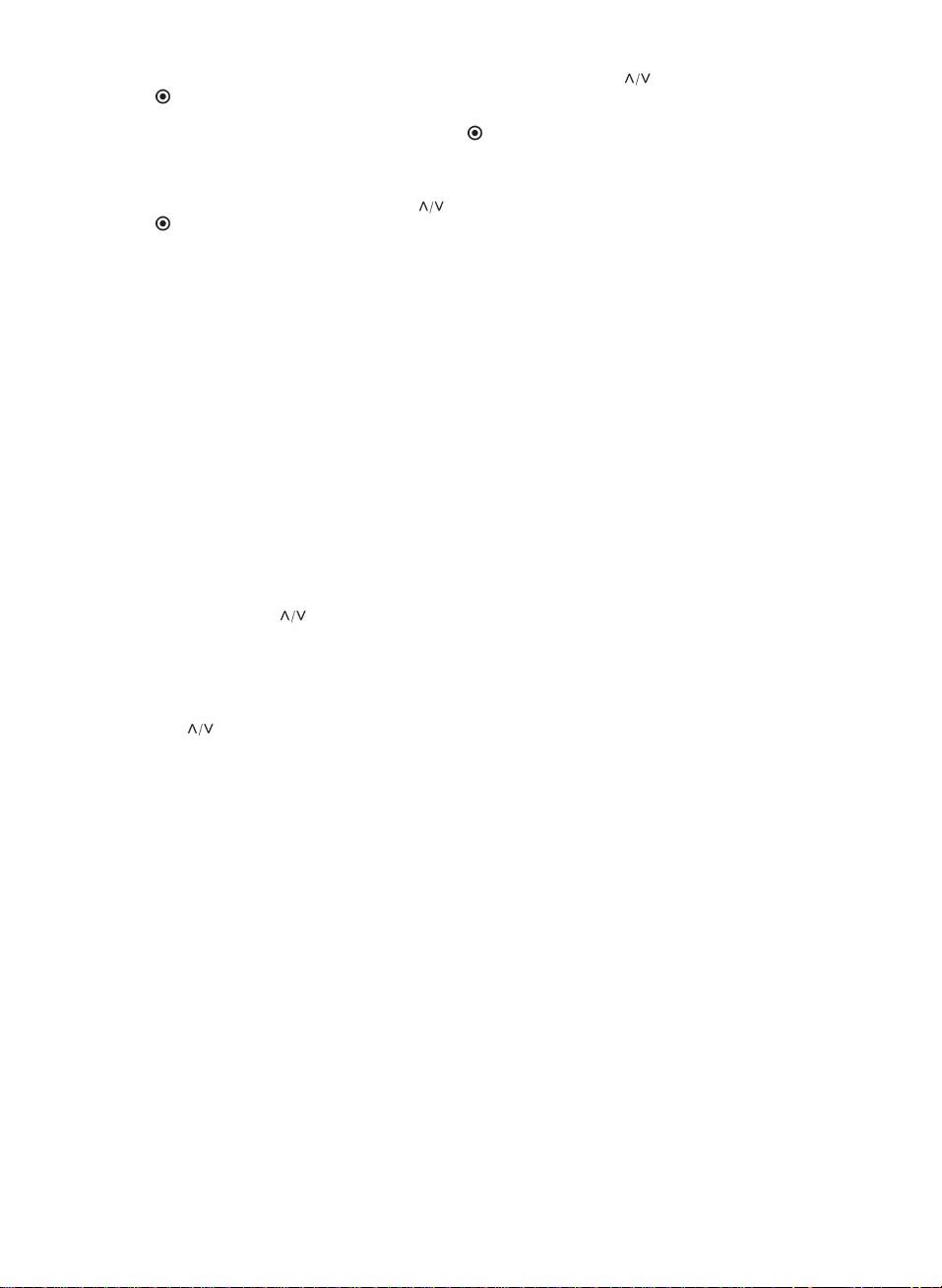
2. Het menu [Verbindingsinst.] wordt weergegeven. Selecteer met de knoppen de optie [Wireless] en druk op
ENTER ( ).
3. Selecteer [Ja] en druk om verder te gaan op ENTER ( ). De huidige netwerkinstellingen worden door de
nieuwe verbindingsinstellingen vervangen.
4. De speler zoekt daarna naar alle beschikbare access-points resp. wireless-routers in de omgeving en geeft
deze in de lijst weer. Markeer met de knoppen een access-point of wireless-router in de lijst en druk op
ENTER ( ).
Indien het access-point of de wireless-router is beveiligd, controleer dan of de WEP-/WPA-sleutel, die is
ingevoerd in de speler, overeenkomt met de sleutel van de router. Er moet altijd een veiligheidswachtwoord
worden ingevoerd.
AANWIJZING
• Voor een access-point of wireless-router worden normaal gesproken vier WEP-veiligheidswachtwoorden
vergeven. Indien het access-point of de wireless-router is versleuteld met WEP, voer dan het
veiligheidswachtwoord "Nr. 1" in, om een verbinding met uw thuisnetwerk op te zetten.
• Bij een access-point gaat het om een apparaat, waarmee een wireless verbinding voor het thuisnetwerk kan
worden opgezet.
[Manueel] - Het access-point zendt mogelijk niet zijn (SSID) naam uit. Controleer de router-instellingen met
behulp van de computer en stel de router in voor het verzenden van de SSID, of voer de naam in van het
access-point [SSID] in onder [Manueel].
[Push Button] - Indien het access-point of de wireless-router de drukknop-configuratie ondersteunt, selecteer
dan deze optie en druk binnen twee minuten op de drukknop van het access-point resp. de wireless-router. U
mag de naam van het access-point (SSID) en het veiligheidswachtwoord van het access-point resp. de
wireless-router niet kennen.
5. Selecteer met de knoppen /</> de IP-modus [Dynamisch] of [Statisch]. Selecteer de optie [Dynamisch], om
het IP-adres automatisch toe te wijzen.
AANWIJZING
Indien er geen DHCP-server in het netwerk beschikbaar is en het IP-adres handmatig moet worden ingericht,
selecteer de optie [Statisch] en voer de instellingen voor [IP-adres], [Subnetmasker], [Gateway] en [DNS-server]
met de knoppen /</> en de cijferknoppen uit. Druk bij een foute invoering van een cijfer op CLEAR, om het
gemarkeerde deel te wissen.
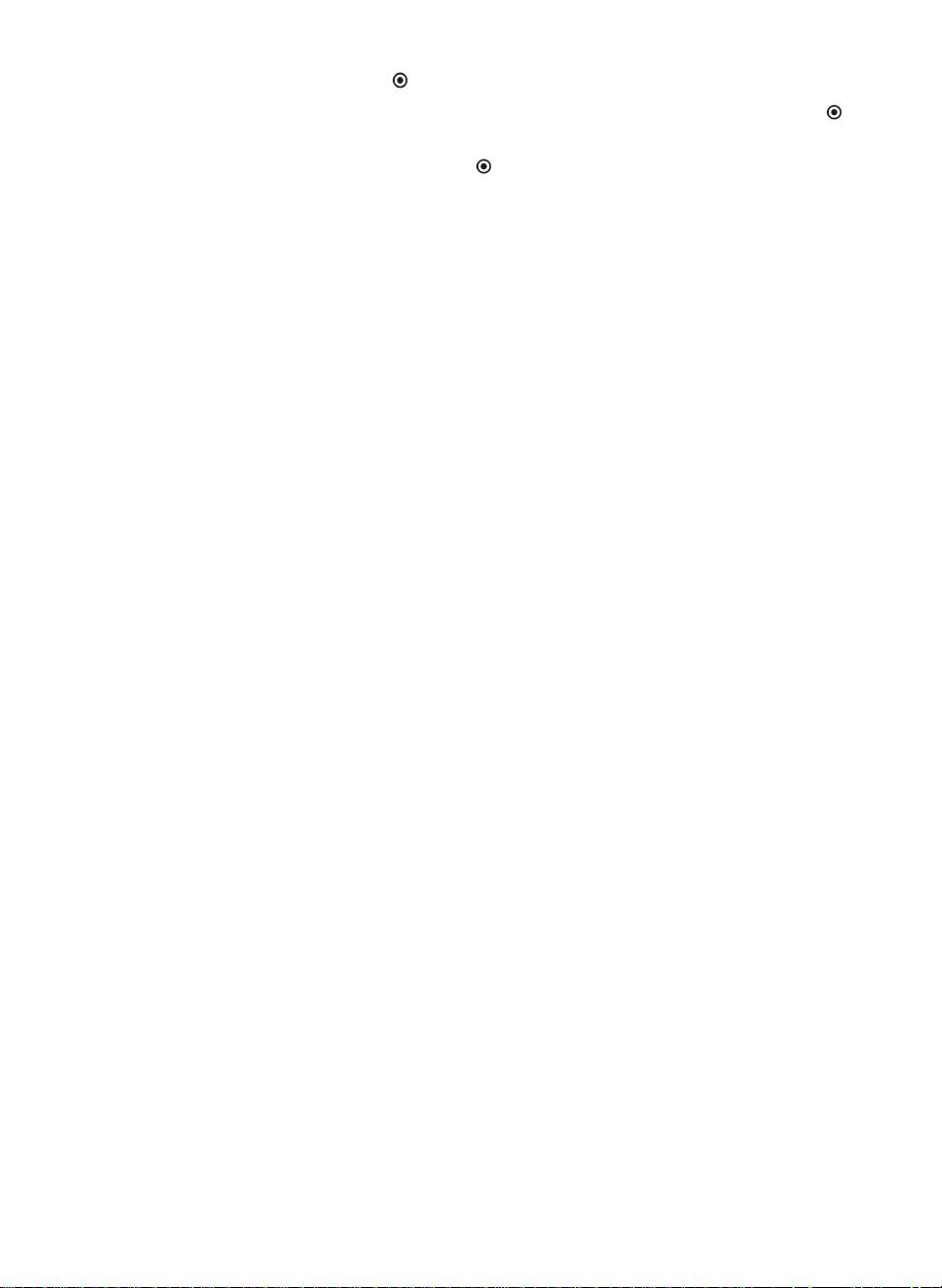
6. Markeer de optie [OK] en druk op ENTER ( ), om de netwerkinstellingen over te nemen.
7. De speler verzoekt u om de netwerkverbinding te controleren. Markeer de optie [OK] en druk op ENTER ( ),
om de netwerkverbinding op te zetten.
8. Selecteer de optie [Test] en druk bij stap 7 op ENTER ( ), om de status van de netwerkverbinding op het
beeldscherm weer te geven. De test kan ook via de optie [Verbindingsstatus] in het menu [Setup] uitgevoerd
worden.
Aanwijzing voor netwerkverbinding:
• Veel problemen, die ontstaan tijdens de inrichting van de netwerkverbinding, kunnen eenvoudig verholpen
worden door de router resp. de modem te resetten. Nadat de verbinding tussen de speler en het thuisnetwerk
is opgezet, dient de router resp. de kabelmodem van het thuisnetwerk uitgeschakeld te worden en/of het
netsnoer verwijderd te worden. Schakel het apparaat dan weer in en/of sluit het netsnoer weer aan.
• Afhankelijk van de contracTVoorwaarden van uw internetaanbieder (ISP) kan het aantal apparaten, waarvoor
een interneTVerbinding kan worden opgezet, beperkt zijn. U kunt meer informatie krijgen van uw
internetaanbieder.
• Onze onderneming is niet verantwoordelijk voor storing van de speler en/of de interneTVerbinding op basis van
verbindingsstoringen/storingen die door uw breedband-interneTVerbinding of andere aangesloten apparaat
veroorzaakt worden.
•
De functie-uitbreiding voor BD-ROM-discs die wordt aangeboden via de interneTVerbinding, wordt niet
gemaakt door onze onderneming of ter beschikking gesteld, en onze onderneming garandeert geen
functionaliteit of verdere beschikbaarheid van deze inhoud. Bepaalde disc-inhoud, die beschikbaar is via een
interneTVerbinding, is mogelijk niet compatibel met deze speler. Als u vragen heeft over zulke inhoud, neem
dan alstublieft contact op met de fabrikant van de disc.
• Voor bepaalde internet-inhoud is mogelijk een hogere bandbreedte vereist.
• Ook als de speler correct is verbonden en geconfigureerd, kan bepaalde internet-inhoud vanwege knelpunten,
minder kwaliteit, een lagere bandbreedte van de interneTVerbinding of storingen bij de aanbieder, niet correct
weergegeven worden.
• Vanwege bepaalde beperkingen van de internetaanbieder (ISP), die de breedband-interneTVerbinding
aanbiedt, zijn bepaalde functies van de interneTVerbinding mogelijk niet mogelijk.
• De kosten voor het abonnement bij de ISP, ook de verbindingskosten, moeten door de gebruiker zelf
worden betaald.
• Voor de kabelverbinding van deze speler is een 10-Base-T of 100-Base-TX-LAN-aansluiting noodzakelijk. Als
uw internetaanbieder een dergelijke aansluiting niet ondersteunt, kan met de speler geen interneTVerbinding
worden opgezet.
• Er is een router noodzakelijk voor de xDSL-dienst.
• Voor gebruik van de DSL-dienst is een DSL-modem noodzakelijk. Voor de kabelmodem-dienst is een
kabelmodem noodzakelijk. Afhankelijk van de toegangssoort en de contracTVoorwaarden van de ISP kunt
u de interneTVerbindingsfunctie van deze speler niet gebruiken of het aantal apparaten, dat gelijktijdig een
interneTVerbinding kunnen opzetten, is beperkt. (Indien uw ISP alleen de verbinding van een apparaat
toestaat, kan met deze speler mogelijk geen verbinding worden opgezet, als er al een PC is verbonden.)
• Het gebruik van een "Router" is mogelijk niet of alleen beperkt toegestaan, afhankelijk van de voorwaarden en
beperkingen van de ISP. U kunt meer informatie krijgen van uw internetaanbieder.
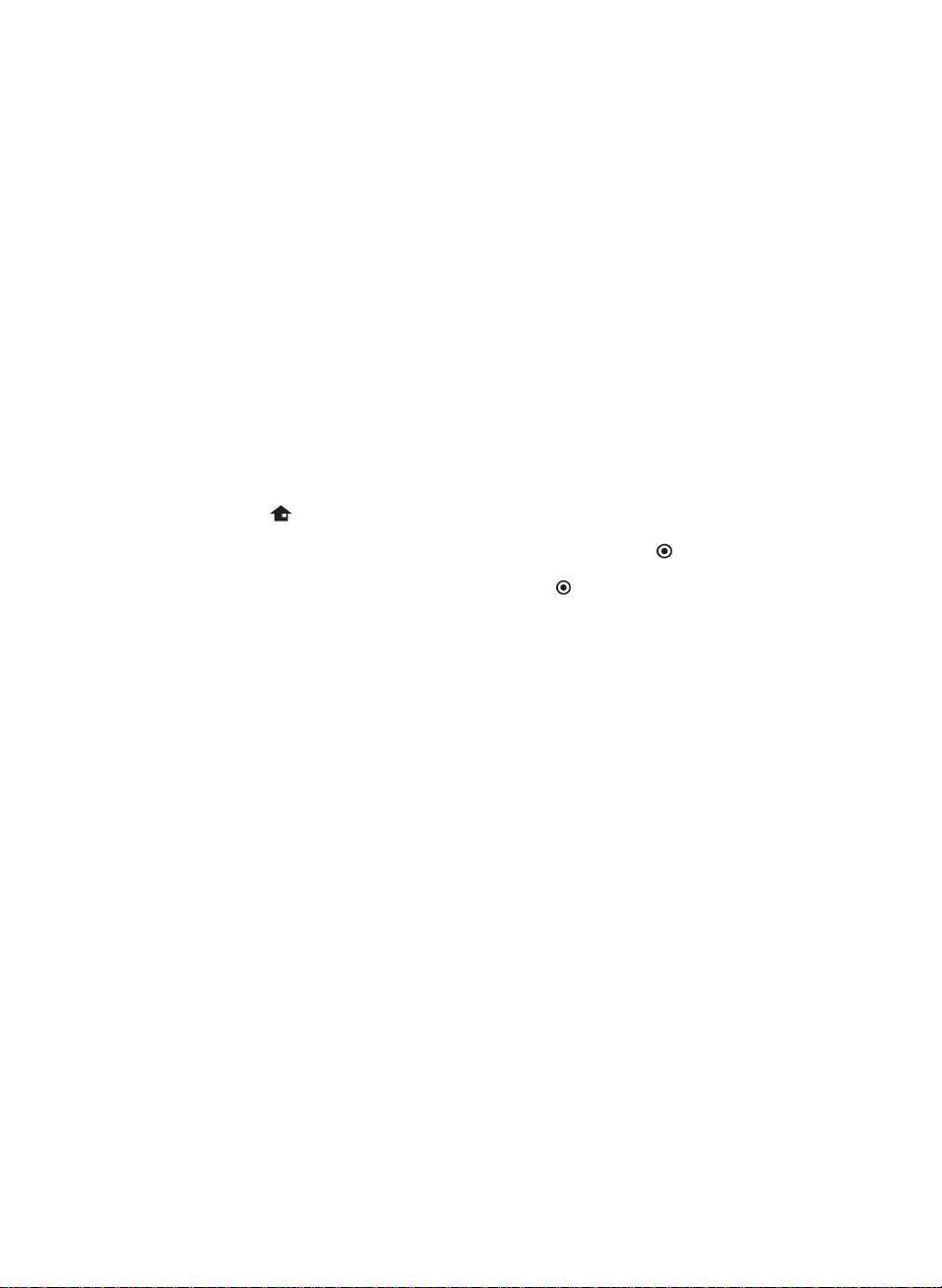
• Het wireless-netwerk werkt met een zenderfrequentie van 2,4 GHz, d.w.z. de gelijke frequentie als bepaalde
huishoudelijke apparaten, draadloze telefoons, Bluetooth®-apparaten of microgolf-apparaten, zodat de
netwerkverbinding beïnvloedt kan worden.
• Schakel de gezamenlijke, ongebruikte netwerkapparaten in het lokale thuisnetwerk uit. Bepaalde apparaten
brengen mogelijke netwerkverkeer tot stand.
• Voor een verbeterde overdracht moet de speler mogelijk in de buurt van het access-point worden opgesteld.
• In veel gevallen kan de onTVangst verbeterd worden, door het access-point of de wireless-router tenminste
0,45 m boven de vloer te plaatsen.
• Indien mogelijk, plaats het apparaat dichter bij het access-point of richt de speler opnieuw uit, zodat er geen
blokkering van het access-point aanwezig is.
• De onTVangstkwaliteit van een wireless verbinding is afhankelijk van verschillende factoren, zoals het soort
access-point, afstand tussen speler en access-point of de plaats van de speler.
• Stel het access-point of de wireless-router in op de werkingssoort van de infrastructuur. De Ad-Hoc-modus
wordt tegenwoordig niet ondersteund.
Aansluiting van een USB-apparaat
Met deze speler kunnen film-, muziek- en fotobestanden die zijn opgeslagen op een USB, worden weergegeven.
Inhoud op het USB-apparaat weergeven
1. Sluit het USB-apparaat goed aan op de USB-aansluiting.
2. Druk op de knop HOME ( ).
3. Selecteer met de knop </> de optie [Film], [Foto] of [Muziek] en druk op ENTER ( ).
4. Selecteer met de knoppen </> de optie [USB] en druk op ENTER ( ).
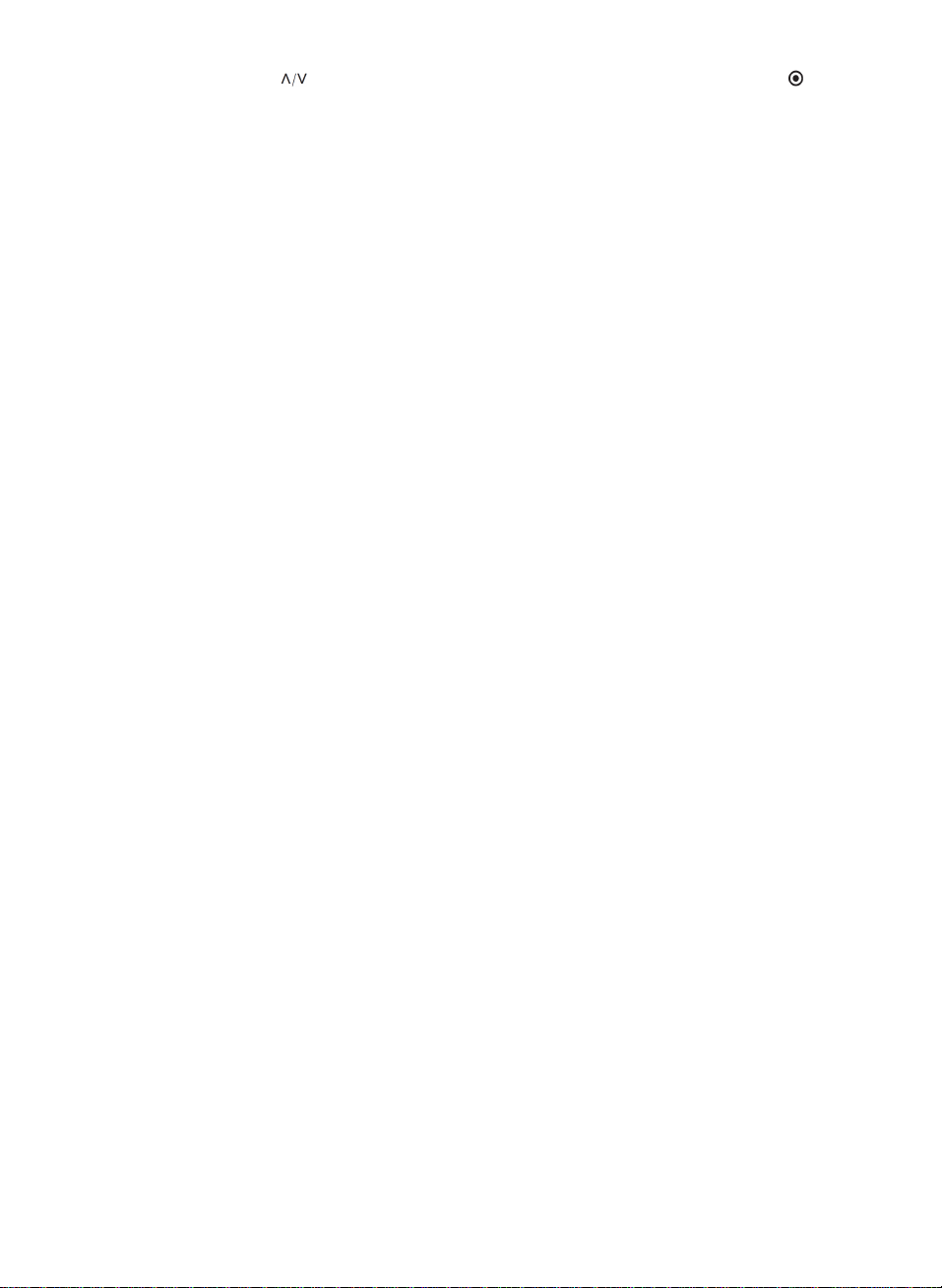
5. Selecteer met de knoppen /</> een bestand, en druk voor weergave op PLAY resp. op ENTER ( ).
6. Verwijder voorzichtig het USB-apparaat.
AANWIJZING
• Deze speler ondersteunt USB-Flash-opslag/ externe USB-schijven met de bestandsformaten FAT16, FAT32 en
NFTS (Muziek, foto en video). Voor BD-LIVE en het kopiëren van audio-CD’s worden uitsluitend de
bestandsformaten FAT16 en FAT32 ondersteund. Gebruik voor BD-LIVE en het kopiëren van audio-CD’s
alstublieft de USB-Flash-opslag/ externe harde schijf met het bestandsformaat FAT16 of FAT 32.
• Het USB-apparaat kan als lokale opslag gebruikt worden, om BD-LIVE-discs via het internet weer te geven.
• Dit apparaat ondersteunt tot vier partities op een USB-apparaat.
• Een USB-apparaat mag tijdens het gebruik nooit ontkoppeld worden (bijv. tijdens de weergave of opname).
• USB-apparaten, die een extra software-installatie vereisen voor de aansluiting op een computer, worden niet
ondersteund.
• USB-apparaat: USB-apparaat met ondersteuning voor USB 1.1 en USB 2.0.
• Er kunnen film-, muziek- en fotobestanden weergegeven worden. Meer informatie over de bedieningsfuncties
voor de afzonderlijke bestandstypes, vind u op de bijbehorende pagina's.
• Om gegevensverlies te voorkomen moeten er regelmatig back-ups worden gemaakt.
• Bij gebruik van een USB-verlengsnoer of een USB-hub, wordt het USB-apparaat mogelijk niet herkend.
• Bepaalde USB-apparaten functioneren niet samen met dit apparaat.
• Digitale camera's en mobiele telefoons worden niet ondersteund.
• De USB-aansluiting van het apparaat kan niet op de PC worden aangesloten. Het apparaat kan dus niet als
opslagapparaat gebruikt worden.
• Ongeformatteerde opslagapparaten moeten voor gebruik worden geformatteerd.
• Indien een USB-schijf niet herkend wordt, gebruik dan een andere USB-kabel.
• Bij bepaalde USB-kabels kan de noodzakelijke stroomsterkte niet gebruikt worden voor de normale USB-
functie.
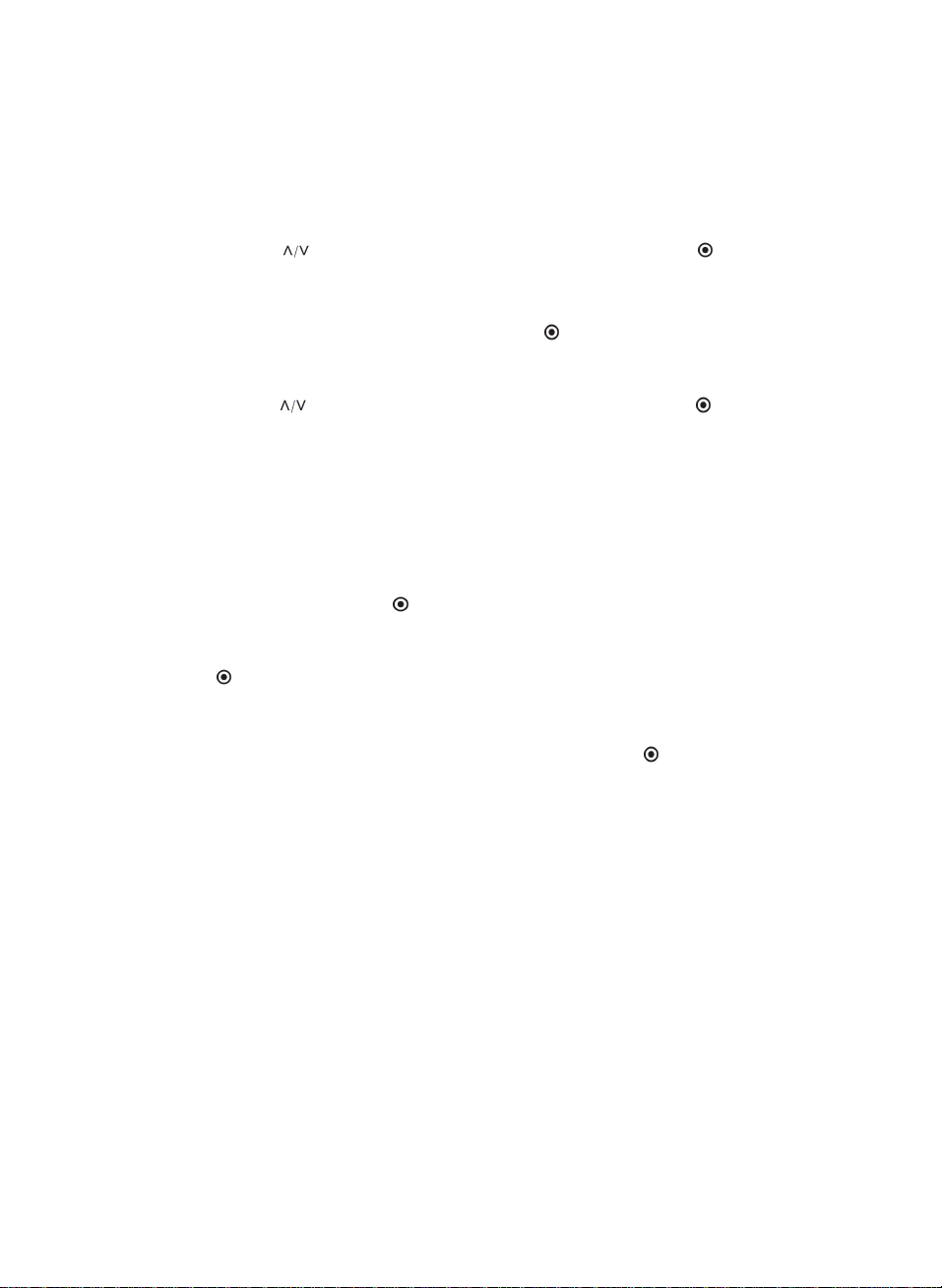
Automatische instelling
De recorder kan worden teruggezet naar de oorspronkelijke functie-instellingen. Bepaalde instellingen worden
daarbij niet teruggezet (indeling en wachtwoord). Na het terugzetten van de functie-instellingen, wordt het menu
Functie-instellingen weergegeven op het scherm.
Stap 1. Taalinstellingen
1. Selecteer met de knoppen /</> een taal voor het schermmenu en druk op ENTER ( ).
Stap 2. Kanaalinstelling
1. Selecteer met de knoppen A/V/</> een land en druk op ENTER ( ).
2. Voer het nieuwe wachtwoord in via de nummerknoppen. Voer ter bevestiging nogmaals het wachtwoord in.
3. Selecteer met de knoppen de optie [Satelliet], [Aards] of [Alle] en druk op ENTER ( ).
Om andere satellietinstellingen uit te voeren, selecteer in het menu de optie [Gedetailleerde instellingen]. U
hebt de mogelijkheid om de optie satelliet in te stellen en de te zoeken satellieten aan te geven.
[Gedetailleerde instellingen]
Informatie over de optie [Gedetailleerde instellingen] vind u in stap 3 en 5 in het hoofdstuk "Satelliet-instellingen"
op pagina 15.
[Zoeksoort]
Informatie over de optie [Zoeksoort] vind u in stap 7 in het hoofdstuk "Satelliet-instellingen" op pagina 16.
4. Markeer de optie start en druk op ENTER ( ), om het zoeken naar zender te starten.
De recorder zoekt hierna automatisch naar alle beschikbare zenders en slaat deze op.
Selecteer de optie [Stop], om de [Kanaalinstelling] over te slaan.
5. Druk op ENTER ( ).
Stap 3. Taalinstellingen
1. Selecteer met de knoppen </> de optie [Manueel] of [Auto] en druk op ENTER ( ).

Auto: Selecteer een zender, die een tijdsignaal uitstraalt, zodat de tijd automatisch wordt ingesteld. Indien de
automatisch ingestelde tijd niet overeenkomt met de plaatselijke lokale tijd, moet de extra instelling voor de tijd
worden overgenomen.
Manueel: Indien de zender geen tijdsignaal uitzendt, moet de datum en tijd handmatig worden ingesteld. Ga met
de knoppen naar de afzonderlijke zenders en voer met de knoppen </> de actuele datum en tijd in. De
instellingen kunnen eventueel via de nummerknoppen worden uitgevoerd.
2. Druk op ENTER ( ), om de tijdinstelling te beëindigen.
Stap 4. Netwerkinstellingen
1. Lees de aanwijzingen voor de instellingen van de optie [Kabel] in het hoofdstuk "Kabel-netwerkverbinding" op
pagina 22 en 23 en druk op ENTER ( ).
Selecteer [Nee] en druk om te annuleren op ENTER ( ).
2. Lees de aanwijzingen voor de instellingen van de optie [Wireless] in het hoofdstuk "Wirelessnetwerkverbinding" op de pagina 24 tot 26 en druk op ENTER ( ).
Selecteer om te annuleren, de optie [Annuleren] en druk op ENTER ( ). Voor deze recorder kunnen alleen de
beide netwerkinstellingen [Kabel] of [Wireless] uitgevoerd worden. Indien de [Kabel] al in stap 6 is uitgevoerd,
kan de optie [Wireless] worden overgeslagen.
Hoofdmenu - overzicht
Via de knop HOME op de TV, kunnen verschillende apparaatfuncties worden opgevraagd.
Normale knopfuncties
HOME: Hoofdmenu in- en uiTVoegen.
/</> ; In het schermmenu navigeren.
ENTER ( ): Menuselectie overnemen.
RETURN ( ): Menu verlaten.
DTV
Digitale uitzendingen bekijken (Zie pagina 32-34)
Film
Weergave van de video-gegevensdrager starten of menu (Film) opvragen.
Foto
Menu [Foto] opvragen (Zie pagina's 69-71)
Muziek
Menu [Muziek] opvragen (Zie pagina's 72-76)
Home Link
Vrijgegeven inhoud van de geselecteerde server op PC aanduiden en weergeven (Zie pagina's 77-81)
Netcast
YouTube-video's op de YouTube-server, Picasa-webalbums en Accus Weather-informatie via een bestaande
netwerkverbinding op de TV weergeven. (Zie de pagina's 81-90)
Setup
Menu [Setup] opvragen (Zie de pagina's 35-43)
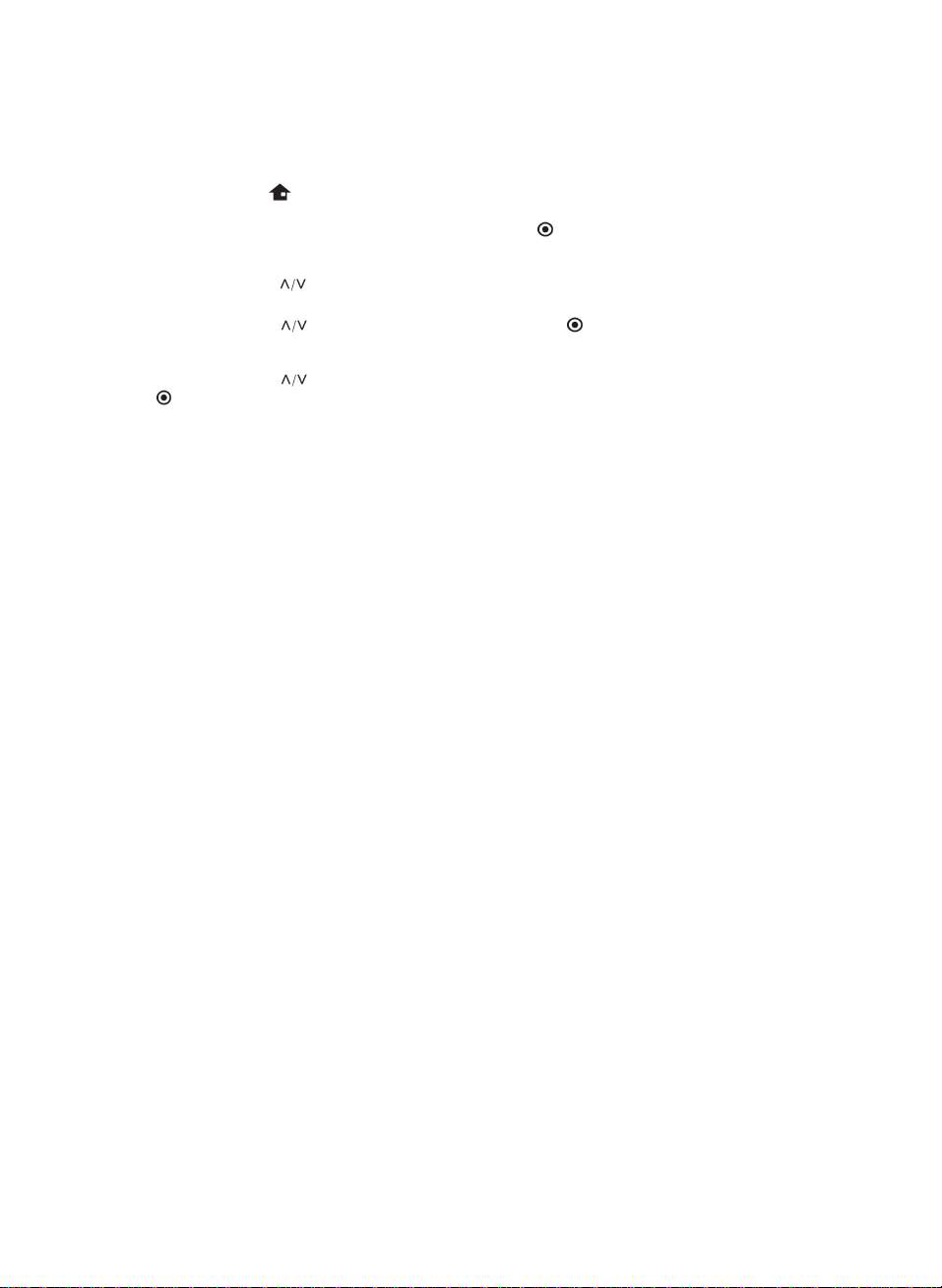
Instellingen
Setup-instellingen uiTVoeren
In het menu [Setup] kunnen de instellingen voor de speler worden uitgevoerd.
1. Druk op de knop HOME ( ).
2. Selecteer met de knop </> de optie [Setup] en druk op ENTER ( ). Daarmee wordt het menu [Setup]
opgevraagd.
3. Selecteer met de knoppen de eerste optie en druk op de knop >, om in het submenu omhoog te gaan
4. Selecteer met de knoppen de tweede optie en druk op ENTER ( ), om in het volgende submenu omhoog
te gaan.
5. Selecteer met de knoppen de gewenste instelling en druk ter bevestiging van de selectie op de knop of op
ENTER ( ).
